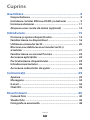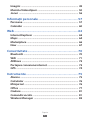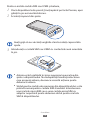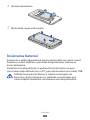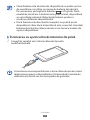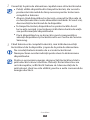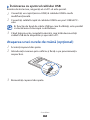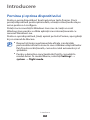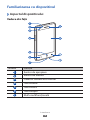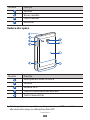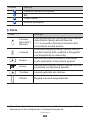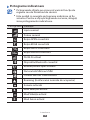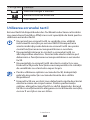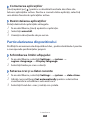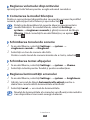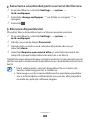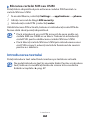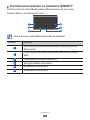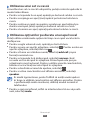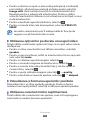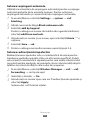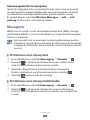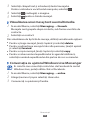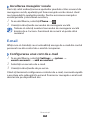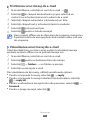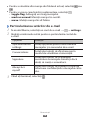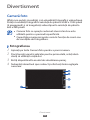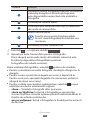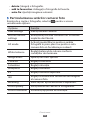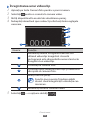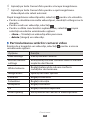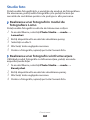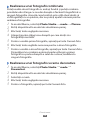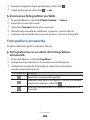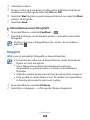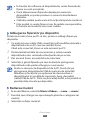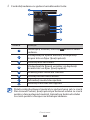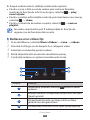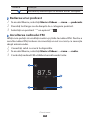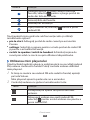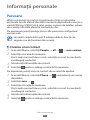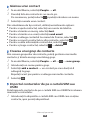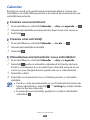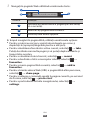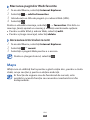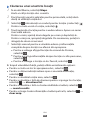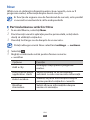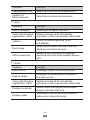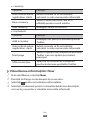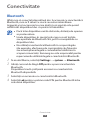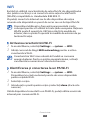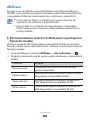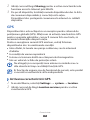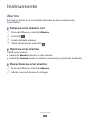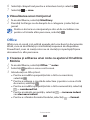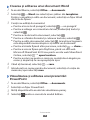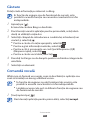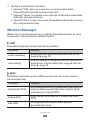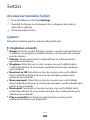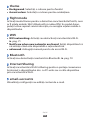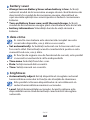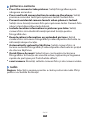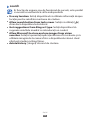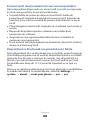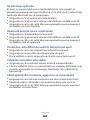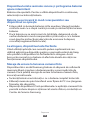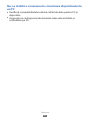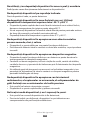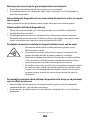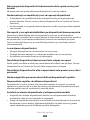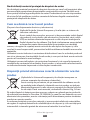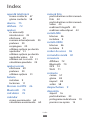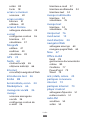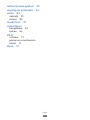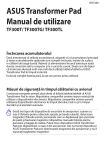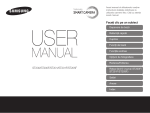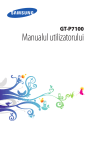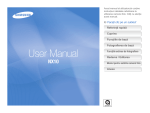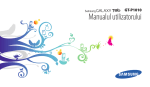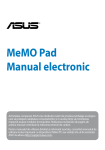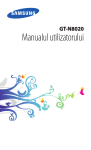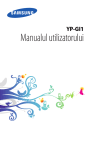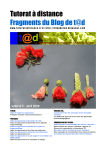Download Samsung GT-S7530 Manual de utilizare
Transcript
GT-S7530 Manualul utilizatorului Utilizarea acestui manual Vă mulţumim pentru achiziţionarea acestui dispozitiv mobil Samsung. Acest dispozitiv vă va oferi comunicaţii şi divertisment mobil de înaltă calitate, pe baza tehnologiilor de excepţie şi a standardelor ridicate de la Samsung. Acest manual al utilizatorului a fost proiectat special pentru a vă ghida în utilizarea funcţiilor şi caracteristicilor dispozitivului dvs. Citiţi mai întâi aceste informaţii Citiţi toate măsurile de siguranţă şi acest manual, cu atenţie, înainte de a utiliza acest dispozitiv, pentru o utilizare adecvată a dispozitivului. ●● Descrierile din acest manual se bazează pe setările prestabilite ale dispozitivului. ●● Imaginile şi capturile de ecran din acest manual al utilizatorului pot diferi, ca aspect, faţă de produsul efectiv. ●● Conţinutul acestui manual al utilizatorului poate diferi faţă de produs sau faţă de software-ul pus la dispoziţie de furnizorii de servicii sau de firmele de telecomunicaţii şi poate fi modificat fără notificare prealabilă. Consultaţi www.samsung.com pentru cea mai recentă versiune a manualului de utilizare. ●● Caracteristicile disponibile şi serviciile suplimentare pot varia în funcţie de dispozitiv, software sau de furnizorul de servicii. ●● Formatul şi aspectul final pentru acest manual al utilizatorului se bazează pe sistemul de operare Windows şi pot varia în funcţie de sistemul de operare al utilizatorului. ●● Este posibil ca aplicaţiile de pe acest dispozitiv să ruleze diferit faţă de aplicaţiile comparabile de PC şi este posibil să nu includă toate funcţiile disponibile în versiunea PC. ●● Aplicaţiile şi funcţiile acestora pot varia în funcţie de ţară, regiune sau specificaţii hardware. Samsung nu este responsabilă de problemele de performanţă cauzate de terţe aplicaţii. ●● Utilizarea acestui manual 2 Samsung nu este răspunzătoare de problemele de performanţă cauzate de editarea setărilor registry sau de modificarea versiunii de software a sistemului de operare. Încercarea de a particulariza sistemul de operare poate cauza funcţionarea necorespunzătoare a dispozitivului sau a aplicaţiilor. ●● Puteţi face un upgrade la software-ul dispozitivului mobil, accesând www.samsung.com. ●● Software-ul, sursele de sunet, fundalurile, imaginile şi alte conţinuturi furnizate cu acest dispozitiv sunt licenţiate pentru utilizare limitată între Samsung şi deţinătorii elementelor respective. Extragerea şi utilizarea acestor materiale în scopuri comerciale sau de altă natură constituie o încălcare a legislaţiei drepturilor de autor. Samsung nu este responsabilă pentru o atare încălcare de către utilizator a legislaţiei drepturilor de autor. ●● Acest produs include un anumit software liber/cu surse deschise. Termenii exacţi ai licenţelor, clauzelor de exonerare, confirmărilor şi ai notificărilor sunt disponibile pe site-ul web Samsung opensource.samsung.com. ●● Vă rugăm, păstraţi acest manual pentru consultaţii ulterioare. ●● Utilizarea acestui manual 3 Pictograme pentru instrucţiuni Înainte de a începe, familiarizaţi-vă cu pictogramele pe care le veţi vedea în acest manual: Avertisment – situaţii care pot cauza vătămări dvs. sau altor persoane Atenţie – situaţii care v-ar putea deteriora dispozitivul sau alte echipamente Notă – note, sfaturi de utilizare sau informaţii suplimentare ► Consultaţi – pagini cu informaţii legate de subiectul respectiv; de exemplu: ► pag. 12 (înseamnă “consultaţi pagina 12”) → Urmat de – ordinea opţiunilor sau a meniurilor pe care trebuie să le selectaţi pentru a efectua un pas; de exemplu: În modul Meniu, selectaţi Settings → system → region+language (înseamnă Settings, urmat de system, urmat de region+language) [ ] Paranteze pătrate – tastele dispozitivului; de exemplu: [ ] (înseamnă tasta Acasă) Drepturi de autor Drepturi de autor © 2012 Samsung Electronics Acest manual al utilizatorului este protejat în virtutea legislaţiei internaţionale privind drepturile de autor. Nicio parte a acestui manual al utilizatorului nu poate fi reprodusă, distribuită, tradusă sau transmisă, sub nicio formă şi prin niciun mijloc, electronic sau mecanic, inclusiv prin fotocopiere, înregistrare, sau stocare în niciun sistem de stocare şi recuperare a informaţiilor, fără permisiunea prealabilă scrisă a Samsung Electronics. Utilizarea acestui manual 4 Mărci comerciale SAMSUNG şi logo-ul SAMSUNG sunt mărci comerciale înregistrate ale Samsung Electronics. ●● Acest produs include software licenţiat de la MS, un afiliat al Microsoft Corporation. Microsoft şi software-ul care poartă numele Microsoft sunt mărci comerciale ale Microsoft Corporation. ●● ●● Bluetooth® este marcă comercială înregistrată în întreaga lume a companiei Bluetooth SIG, Inc. Wi-Fi®, Wi-Fi CERTIFIED™ şi logo-ul Wi-Fi sunt mărci comerciale înregistrate ale Wi-Fi Alliance. ●● Toate celelalte mărci comerciale şi drepturi de autor sunt proprietatea deţinătorilor respectivi. ●● Utilizarea acestui manual 5 Cuprins Asamblare.................................................................... 9 Despachetarea ......................................................................... 9 Instalarea cartelei SIM sau USIM şi a bateriei ................... 9 Încărcarea bateriei ................................................................ 11 Atașarea unei curele de mână (opțional) ........................ 14 Introducere................................................................ 15 Pornirea şi oprirea dispozitivului . ..................................... 15 Familiarizarea cu dispozitivul . ........................................... 16 Utilizarea ecranului tactil . ................................................... 20 Blocarea sau deblocarea ecranului tactil şi a tastelor .................................................................................. 21 Familiarizarea cu ecranul Pornire ...................................... 22 Accesarea aplicaţiilor . .......................................................... 22 Particularizarea dispozitivului ........................................... 23 Introducerea textului ........................................................... 26 Accesarea subiectelor de ajutor ........................................ 28 Comunicaţii............................................................... 29 Apelare . ................................................................................... 29 Mesagerie . .............................................................................. 34 E-mail . ...................................................................................... 36 ChatON .................................................................................... 39 Divertisment.............................................................. 40 Cameră foto ............................................................................ 40 Studio foto .............................................................................. 45 Fotografiere amuzantă ........................................................ 48 Cuprins 6 Imagini ..................................................................................... 49 Muzică+Videoclipuri ............................................................ 50 Jocuri ........................................................................................ 56 Informaţii personale................................................ 57 Persoane .................................................................................. 57 Calendar .................................................................................. 60 Web............................................................................. 62 Internet Explorer ................................................................... 62 Maps ......................................................................................... 64 Marketplace ............................................................................ 66 Now . ......................................................................................... 67 Conectivitate............................................................. 70 Bluetooth ................................................................................ 70 WiFi ........................................................................................... 71 AllShare . .................................................................................. 72 Partajare conexiune internet . ............................................ 73 GPS . .......................................................................................... 74 Instrumente............................................................... 75 Alarme . .................................................................................... 75 Calculator ................................................................................ 76 Minijurnal ................................................................................ 76 Office ........................................................................................ 77 Căutare . ................................................................................... 81 Comandă vocală .................................................................... 81 Wireless Manager .................................................................. 82 Cuprins 7 Setări........................................................................... 83 Accesarea meniului Setări ................................................... 83 system ...................................................................................... 83 applications ............................................................................ 91 Depanare.................................................................... 96 Măsuri de siguranţă...............................................102 Index.........................................................................113 Cuprins 8 Asamblare Despachetarea Verificaţi dacă în cutia produsului există următoarele articole: ●● Dispozitiv mobil ●● Baterie ●● Ghid de pornire rapidă Utilizaţi numai software aprobat de Samsung. Software-ul piratat sau ilegal poate duce la deteriorări sau la funcţionări necorespunzătoare, care nu sunt acoperite de garanţia producătorului. Elementele furnizate împreună cu dispozitivul şi accesoriile disponibile pot varia în funcţie de regiune sau de furnizorul dvs. de servicii. ●● Puteţi obţine accesorii suplimentare de la distribuitorul Samsung local. ●● Accesoriile livrate funcţionează cel mai bine împreună cu dispozitivul dvs. ●● Este posibil ca alte accesorii decât cele furnizate să nu fie compatibile cu dispozitivul dvs. ●● Instalarea cartelei SIM sau USIM şi a bateriei Atunci când vă abonaţi la un serviciu de telefonie mobilă, veţi primi o cartelă SIM (Subscriber Identity Module - Modul de identitate a abonatului), cu detalii despre abonament, cum ar fi numărul personal de identificare (PIN) şi serviciile opţionale. Pentru a utiliza serviciile UMTS sau HSDPA, puteţi achiziţiona o cartelă USIM (Universal Subscriber Identity Module - Modul universal de identitate a abonatului). Asamblare 9 Pentru a instala cartela SIM sau USIM şi bateria, 1 Dacă dispozitivul este pornit, ţineţi apăsat pe tasta Pornire, apoi glisaţi în jos ecranul de blocare. 2 Scoateţi capacul din spate. Aveţi grijă să nu vă răniţi unghiile când scoateţi capacul din spate. 3 Introduceţi o cartelă SIM sau USIM cu contactele aurii orientate în jos. Antena este localizată în zona superioară pe partea din spate a dispozitivului. Nu îndepărtaţi banda protectoare care acoperă antena, deoarece această acțiune poate deteriora antena. ●● Slotul pentru cartela de memorie din dispozitivul dvs. este potrivit numai pentru cartele SIM standard. Introducerea unei cartele microSIM sau a unei cartele microSIM cu adaptor nepotrivit poate deteriora slotul pentru cartela SIM al dispozitivului. ●● Asamblare 10 4 Introduceţi bateria. 5 Remontaţi capacul din spate. Încărcarea bateriei Înainte de a utiliza dispozitivul pentru prima dată sau atunci când bateria nu a fost utilizată o perioadă lungă de timp, trebuie să încărcaţi bateria. Puteţi încărca dispozitivul cu ajutorul încărcătorului sau prin conectarea dispozitivului la un PC, prin intermediul unui cablu USB. Utilizaţi numai încărcătoare şi cabluri omologate de Samsung. Încărcătoarele sau cablurile neautorizate pot cauza explozia bateriilor sau deteriorarea dispozitivului. Asamblare 11 Când bateria este descărcată, dispozitivul va emite un ton de avertizare şi va afişa un mesaj de baterie descărcată. va fi goală. Dacă De asemenea, pictograma bateriei nivelul de încărcare a bateriei este prea scăzut, dispozitivul se va închide automat. Reîncărcaţi bateria pentru a continua utilizarea dispozitivului. ●● Dacă bateria este descărcată complet, nu puteţi porni dispozitivul, chiar dacă încărcătorul este conectat. Acordaţi bateriei descărcate câteva minute să se încarce înainte de a porni dispozitivul. ●● ››Încărcarea cu ajutorul încărcătorului de priză 1 Conectaţi capătul mic al încărcătorului la mufa multifuncţională. Conectarea necorespunzătoare a încărcătorului poate cauza deteriorarea gravă a dispozitivului. Deteriorările cauzate de utilizarea incorectă nu sunt acoperite de garanţie. Asamblare 12 2 Conectaţi la priza de alimentare capătul mare al încărcătorului. Puteţi utiliza dispozitivul în timpul încărcării, dar aceasta poate mări intervalul de timp necesar pentru încărcarea completă a bateriei. ●● Atunci când dispozitivul se încarcă, ecranul tactil poate să nu funcţioneze din cauza alimentării instabile. În acest caz, deconectaţi încărcătorul de la dispozitiv. ●● În timpul încărcării, dispozitivul se poate încălzi. Acest lucru este normal şi nu trebuie să afecteze durata de viaţă sau performanţele dispozitivului. ●● Dacă dispozitivul nu se încarcă în mod corespunzător, aduceţi dispozitivul şi încărcătorul la un Centru de Service Samsung. ●● 3 Când bateria este complet încărcată, mai întâi deconectaţi încărcătorul de la dispozitiv şi apoi de la priza de alimentare. Nu scoateţi bateria înainte de a scoate încărcătorul. Nerespectarea acestei indicaţii poate duce la deteriorarea dispozitivului. Pentru a economisi energie, deconectaţi încărcătorul de la priza electrică atunci când nu-l folosiţi. Încărcătorul nu are un întrerupător, astfel încât trebuie să-l deconectaţi de la priză atunci când nu este utilizat, pentru a evita consumul de energie electrică. Asamblare 13 ››Încărcarea cu ajutorul cablului USB Înainte de încărcare, asiguraţi-vă că PC-ul este pornit. 1 Conectaţi un capăt (micro-USB) al cablului USB la mufa multifuncţională. 2 Conectaţi celălalt capăt al cablului USB la un port USB al PC- ului. În funcţie de tipul de cablu USB pe care îl utilizaţi, este posibil ca încărcarea să înceapă cu întârziere. 3 Când bateria este complet încărcată, mai întâi deconectaţi cablul USB de la dispozitiv şi apoi de la PC. Atașarea unei curele de mână (opțional) 1 Scoateţi capacul din spate. 2 Introduceți cureaua prin orificiu și fixați-o pe proeminența respectivă. 3 Remontaţi capacul din spate. Asamblare 14 Introducere Pornirea şi oprirea dispozitivului Pentru a porni dispozitivul, ţineţi apăsat pe tasta Pornire. Dacă porniţi dispozitivul pentru prima dată, urmaţi instrucţiunile de pe ecran pentru a-l configura. Puteţi să vă conectaţi la Windows Live sau să creaţi un cont Windows Live pentru a utiliza aplicaţii care interacţionează cu serverul Windows Live. Pentru a opri dispozitivul, ţineţi apăsat pe tasta Pornire, apoi glisaţi în jos ecranul de blocare. Respectaţi toate avertismentele afişate şi indicaţiile personalului oficial în zone în care utilizarea dispozitivelor fără fir este restricţionată, cum este cazul avioanelor şi al spitalelor. ●● Pentru a dezactiva caracteristicile fără fir, comutaţi la modul Avion. În modul Meniu, selectaţi Settings → system → flight mode. ●● Introducere 15 Familiarizarea cu dispozitivul ››Aspectul dispozitivului Vedere din faţă Număr Funcţie 1 Senzor de apropiere 2 Senzor de lumină 3 Obiectiv cameră foto frontal 4 Tastă Volum 5 Tastă Acasă 6 Tastă Înapoi 7 Mufă multifuncţională Introducere 16 Număr Funcţie 8 Difuzor 9 Ecran senzitiv 10 Tastă Căutare 11 Microfon Vedere din spate Număr Funcţie 12 Mufă pentru setul cu cască 13 Difuzor 14 Antenă GPS1 15 Tastă Pornire/Resetare/Blocare 16 Tastă Cameră foto 1. Nu atingeţi şi nu acoperiţi zona din jurul antenei GPS cu mâinile sau cu alte obiecte în timp ce utilizaţi funcţiile GPS. Introducere 17 Număr Funcţie 17 Obiectiv cameră foto spate 18 Bliţ 19 Capac spate 20 Antenă principală ››Taste Tastă Funcţie Pornire/ Resetare2/ Blocare Porniţi dispozitivul (ţineţi apăsat); resetaţi dispozitivul (ţineţi apăsat timp de 11-13 secunde); blocaţi ecranul tactil şi comutaţi la modul Inactiv. Cameră În modul Repaus, porniţi camera foto; în modul Cameră foto, realizaţi o fotografie sau înregistraţi un videoclip. Înapoi Reveniţi la ecranul anterior; vizualizaţi toate aplicaţiile active (ţineţi apăsat). Acasă Reveniţi la ecranul Pornire; lansaţi funcţia comandă vocală (ţineţi apăsat). Căutare Lansaţi aplicaţia de căutare. Volum Reglaţi volumul dispozitivului. 2. Dacă dispozitivul dvs. are erori grave sau se blochează, este posibil să trebuiască să îl resetaţi pentru a redeveni funcţional. Introducere 18 ››Pictograme indicatoare Pictogramele afişate pe ecran pot varia în funcţie de regiune sau de furnizorul de servicii. ●● Este posibil ca anumite pictograme indicatore să fie ascunse. Pentru a afişa pictogramele ascunse, atingeţi zona pictogramelor indicatoare. ●● Pictogramă Definiţie Lipsă semnal Putere semnal Reţea GPRS conectată Reţea EDGE conectată Reţea UMTS conectată Reţea HSDPA conectată PA Wi-Fi activat Dispozitiv Bluetooth conectat Redirecţionare apel activată Fără cartelă SIM sau USIM Cartelă SIM sau USIM blocată Roaming (în afara ariei normale de acoperire) Sonerie activată Mod Silenţios activat Mod Vibraţie activat Mod Avion activat Introducere 19 Pictogramă Definiţie Nivel de energie a bateriei Baterie în curs de încărcare 10:00 Oră curentă Utilizarea ecranului tactil Ecranul tactil al dispozitivului dvs. facilitează selectarea articolelor sau executarea funcţiilor. Aflaţi care sunt operaţiile de bază pentru utilizarea ecranului tactil. Nu apăsaţi pe ecranul tactil cu unghiile și nu utilizaţi instrumente ascuţite pe ecranul tactil. Nerespectarea acestei indicaţii poate deteriora ecranul tactil sau poate cauza funcţionarea necorespunzătoare a acestuia. ●● Nu permiteţi intrarea în contact a ecranului tactil cu alte dispozitive electrice. Descărcările electrostatice pot determina o funcţionare necorespunzătoare a ecranului tactil. ●● Nu permiteţi ca ecranul tactil să intre în contact cu apa. Ecranul tactil poate funcţiona necorespunzător în condiţii de umiditate sau când este expus la apă. ●● Pentru utilizarea optimă a ecranului tactil, îndepărtaţi pelicula de protecţie a ecranului înainte de a utiliza dispozitivul. ●● Ecranul tactil are un strat care detectează micile descărcări electrice emise de corpul uman. Pentru performanţe optime, atingeţi ecranul tactil cu vârful degetului. Ecranul tactil nu reacţionează la atingerea cu instrumente ascuţite, cum ar fi un stylus sau un stilou. ●● Introducere 20 Controlaţi ecranul tactil cu următoarele acţiuni: ●● Atingeţi: Atingeţi o dată cu degetul pentru a selecta sau a lansa un meniu, o opţiune sau o aplicaţie. ●● Ţineţi apăsat: Atingeţi un element şi ţineţi apăsat timp de peste 2 secunde, pentru a deschide o listă de tip pop-up de opţiuni. ●● Glisaţi: Atingeţi şi glisaţi cu degetul în sus, în jos, la stânga sau la dreapta pentru a vă deplasa la elementele din liste. ●● Fixați și glisați: Ţineţi apăsat un element şi glisaţi cu degetul pentru a muta elementul. ●● Atingeţi de două ori: Atingeţi de două ori, într-o succesiune rapidă, pentru a mări sau a micşora în timpul vizualizării fotografiilor sau a paginilor Web. ●● Apropiaţi: Aşezaţi două degete pe ecran şi apoi apropiaţi-le. ●● Dispozitivul va opri ecranul tactil atunci când nu îl utilizaţi pentru o perioadă specificată. Pentru a porni ecranul, apăsaţi pe tasta Pornire. ●● Puteţi seta intervalul de timp cât aşteaptă dispozitivul înainte de a opri ecranul. În modul Meniu, selectaţi Settings → system → lock+wallpaper → Screen times out after. Blocarea sau deblocarea ecranului tactil şi a tastelor Puteţi bloca ecranul tactil şi tastele, pentru a împiedica efectuarea de operaţii nedorite cu dispozitivul. Apăsaţi pe tasta Pornire pentru a bloca ecranul tactil şi tastele. Pentru deblocare, porniţi ecranul apăsând pe tasta Pornire şi apoi glisaţi în sus ecranul de blocare. Puteţi activa caracteristica blocare ecran pentru a împiedica alte persoane să utilizeze sau să acceseze date personale şi informaţii salvate pe dispozitiv. ► pag. 25 Introducere 21 Familiarizarea cu ecranul Pornire Când dispozitivul se află în modul Repaus, veţi vedea ecranul Pornire. Din ecranul Pornire, puteţi vizualiza pictogramele indicatoare, comenzile rapide ale aplicaţiilor, şi alte elemente. ››Adăugarea elementelor la ecranul Pornire Puteţi particulariza ecranul Pornire adăugând comenzi rapide la aplicaţii sau la elementele din aplicaţii. Pentru a adăuga elemente la ecranul Pornire, ţineţi apăsat un element şi selectaţi pin to start. ››Mutarea elementelor pe ecranul Pornire 1 Ţineţi apăsat un element pentru a-l muta. 2 Glisaţi elementul la locaţia dorită, atunci când acesta este mărit. 3 Apăsaţi pe [ ]. ››Eliminarea elementelor de pe ecranul Pornire 1 Ţineţi apăsat un element pentru a-l elimina. 2 Selectaţi . 3 Apăsaţi pe [ ]. Accesarea aplicaţiilor 1 Pe ecranul Pornire, selectaţi sau derulaţi la stânga pentru a accesa modul Meniu. 2 Selectaţi o aplicaţie. 3 Derulaţi la stânga sau la dreapta la un panou (dacă este necesar). 4 Apăsaţi pe [ [ ] pentru a reveni la ecranul anterior; apăsaţi pe ] pentru a reveni la ecranul Pornire. Introducere 22 ››Comutarea aplicaţiilor Ţineţi apăsat pe [ ] pentru a vizualiza ferestrele deschise ale tuturor aplicaţiilor active. Pentru a comuta între aplicaţii, selectaţi una dintre ferestrele aplicaţiilor active. ››Dezinstalarea aplicaţiilor Puteţi dezinstala aplicaţiile adăugate. 1 În modul Meniu, ţineţi apăsată o aplicaţie. 2 Selectaţi uninstall. 3 Urmaţi instrucţiunile de pe ecran. Particularizarea dispozitivului Profitaţi la maximum de dispozitivul dvs., particularizându-l pentru a corespunde preferinţelor proprii. ››Schimbarea limbii afişajului 1 În modul Meniu, selectaţi Settings → system → region+language → Display language. 2 Selectaţi limba pe care o doriţi. ››Setarea orei şi a datei curente 1 În modul Meniu, selectaţi Settings → system → date+time. 2 Glisaţi cursorul lângă Set automatically pentru a dezactiva caracteristica actualizare automată oră. 3 Selectaţi fusul dvs. orar şi setaţi ora şi data. Introducere 23 ››Reglarea volumului dispozitivului Apăsaţi pe tasta Volum pentru a regla volumul sunetelor. ››Comutarea la modul Silenţios Pentru a opri volumul dispozitivului sau pentru a reveni la profilul normal, apăsaţi pe tasta Volum şi apoi selectaţi . Puteţi seta dispozitivul să anunţe diverse evenimente în modul Silenţios. În modul Meniu, selectaţi Settings → system → ringtones+sounds şi glisaţi cursorul de lângă Vibrate. Când comutaţi la modul Silenţios, va apărea în loc de . ››Schimbarea tonului de sonerie 1 În modul Meniu, selectaţi Settings → system → ringtones+sounds → Ringtone. 2 Selectaţi un ton de sonerie din listă. Pentru a reda tonul de sonerie înainte de a-l seta, selectaţi . ››Schimbarea temei afişajului 1 În modul Meniu, selectaţi Settings → system → theme. 2 Selectaţi culorile pentru fundal şi pentru evidenţiere. ››Reglarea luminozităţii ecranului 1 În modul Meniu, selectaţi Settings → system → brightness. 2 Glisaţi cursorul de lângă Automatically adjust pentru a 3 dezactiva caracteristica luminozitate automată. Selectaţi Level → un nivel de luminozitate. Nivelul de luminozitate al ecranului va influenţa intervalul în care dispozitivul consumă energia bateriei. Introducere 24 ››Selectarea unui fundal pentru ecranul de blocare 1 În modul Meniu, selectaţi Settings → system → lock+wallpaper. 2 Selectaţi change wallpaper → un folder cu imagini → o imagine. 3 Selectaţi . ››Blocarea dispozitivului Vă puteţi bloca dispozitivul prin activarea parolei acestuia. 1 În modul Meniu, selectaţi Settings → system → lock+wallpaper. 2 Glisaţi cursorul de lângă Password. 3 Introduceţi o parolă nouă, introduceţi parola din nou şi selectaţi done. 4 Selectaţi Require a password after şi selectaţi intervalul de timp cât aşteaptă dispozitivul înainte de a se bloca. Odată blocarea dispozitivului activată, trebuie să introduceţi parola de fiecare dată când porniţi dispozitivul sau când deblocaţi ecranul tactil. Dacă uitaţi parola, aduceţi dispozitivul la un Centru de Service Samsung pentru a-l debloca. ●● Samsung nu este responsabilă pentru pierderea parolelor sau a informaţiilor confidenţiale sau pentru alte prejudicii cauzate de aplicaţii software ilegale. ●● Introducere 25 ››Blocarea cartelei SIM sau USIM Puteţi bloca dispozitivul prin activarea codului PIN furnizat cu cartela SIM sau USIM. 1 În modul Meniu, selectaţi Settings → applications → phone. 2 Glisaţi cursorul de lângă SIM security. 3 Introduceţi codul PIN şi selectaţi enter. Odată blocarea PIN activată, trebuie să introduceţi codul PIN de fiecare dată când porniţi dispozitivul. Dacă introduceţi un cod PIN incorect de prea multe ori, cartela SIM sau USIM se va bloca. Trebuie să introduceţi codul PUK pentru deblocarea cartelei SIM sau USIM. ●● Dacă blocaţi cartela SIM sau USIM prin introducerea unui cod PUK incorect, aduceţi cartela la furnizorul de servicii pentru a o debloca. ●● Introducerea textului Puteţi introduce text selectând caractere pe tastatura virtuală. Nu puteţi introduce text în anumite limbi. Pentru a introduce text, trebuie să modificaţi limba de scriere într-una dintre limbile acceptate. ► pag. 87 Introducere 26 ››Introducerea textului cu tastatura QWERTY Introduceţi text selectând tastele alfanumerice de pe ecran. Puteţi utiliza şi următoarele taste: Acest ecran poate diferi în funcţie de aplicaţii. Număr Funcţie 1 Schimbaţi dimensiunea literelor (litere mari sau litere mici). 2 Comutaţi între modul Numeric/Simbol şi modul ABC. 3 Comutaţi la modul Emoticon. 4 Ştergeţi datele introduse. 5 Începeţi un rând nou. 6 Introduceţi un spaţiu. Introducere 27 ››Copierea şi lipirea textului În timp ce introduceţi text, puteţi utiliza caracteristica de copiere şi lipire pentru a utiliza text în alte aplicaţii. 1 Atingeţi un cuvânt pe care doriţi să îl copiaţi. 2 Glisaţi sau pentru a selecta textul pe care îl doriţi. 3 Selectaţi pentru a copia în clipboard. 4 În altă aplicaţie, amplasaţi cursorul acolo unde doriţi să lipiţi textul. 5 Selectaţi text. pentru a introduce textul din clipboard în câmpul Accesarea subiectelor de ajutor Aflaţi cum să obţineţi informaţii generale despre dispozitiv şi cum să utilizaţi dispozitivul şi aplicaţiile. 1 În modul Meniu, selectaţi Help+How-to. 2 Selectaţi o categorie → un subiect. Introducere 28 Comunicaţii Apelare Aflaţi cum se utilizează funcţiile de apelare, de exemplu, efectuarea şi preluarea apelurilor, utilizarea opţiunilor disponibile în cursul unui apel sau particularizarea şi utilizarea funcţiilor specifice apelurilor. ››Efectuarea sau preluarea unui apel Puteţi folosi butoanele sau ecranul tactil atunci când doriţi să efectuaţi, să acceptaţi, să terminaţi sau să respingeţi apeluri. Când ţineţi dispozitivul în apropierea feţei, acesta opreşte şi blochează automat ecranul tactil, pentru a împiedica introducerea accidentală a datelor. ●● Electricitatea statică a corpului sau a hainelor dvs. poate interfera cu senzorul de apropiere, pe durata unui apel. ●● Efectuarea unui apel Pentru a efectua un apel vocal, 1 În modul Meniu, selectaţi Phone → zonei şi numărul de telefon. şi introduceţi prefixul 2 Selectaţi call pentru a efectua un apel. 3 Pentru a încheia apelul, selectaţi end call. Pentru a efectua un apel video, 1 În modul Meniu, selectaţi Video Call → prefixul zonei şi numărul de telefon. şi introduceţi 2 Selectaţi video call pentru a efectua un apel. 3 Pentru a încheia apelul, selectaţi end call. Comunicaţii 29 Dacă nu puteţi efectua apel video, puteţi să efectuaţi, în loc, un apel vocal sau să trimiteţi un mesaj text selectând Voice call sau . ●● Utilizaţi agenda telefonică pentru a salva numerele pe care le formaţi frecvent. ► pag. 57 ●● Pentru a accesa rapid jurnalul de apeluri vocale, în vederea reapelării numerelor formate recent, selectaţi Phone. Pentru jurnalul apelurilor video, selectaţi Video Call. ●● Utilizaţi funcţia comandă vocală pentru a apela cu ajutorul comenzii vocale. ► pag. 81 ●● Preluarea unui apel 1 Când primiţi un apel, selectaţi answer. Când dispozitivul sună, apăsaţi pe tasta Volum pentru a opri tonul de sonerie. 2 Pentru a încheia apelul, selectaţi end call. Respingerea unui apel Când primiţi un apel, selectaţi ignore. Apelantul va auzi un ton de linie ocupată. Apelarea unui număr internaţional 1 În modul Meniu, selectaţi Phone sau Video Call → ţineţi apăsat pentru a introduce caracterul +. , apoi 2 Introduceţi în întregime numărul pe care doriţi să îl formaţi (codul ţării, prefixul zonei şi numărul de telefon), apoi selectaţi call sau video call pentru a forma numărul. Comunicaţii 30 ››Utilizarea unui set cu cască Conectând un set cu cască la dispozitiv, puteţi controla apelurile în modul mâini libere: ●● Pentru a răspunde la un apel, apăsaţi pe butonul setului cu cască. ●● Pentru a respinge un apel, ţineţi apăsat pe butonul setului cu cască. ●● Pentru a reţine un apel sau pentru a prelua un apel reţinut pe durata unui apel, ţineţi apăsat pe butonul setului cu cască. ●● Pentru a termina un apel, apăsaţi pe butonul setului cu cască. ››Utilizarea opţiunilor pe durata unui apel vocal Puteţi utiliza următoarele opţiuni în timp ce un apel vocal este în desfăşurare: ●● Pentru a regla volumul vocii, apăsaţi pe tasta Volum. ●● Pentru a pune un apel în aşteptare, selectaţi . Pentru a relua un apel în aşteptare, selectaţi din nou . ●● Pentru a forma un al doilea număr, selectaţi add call şi apoi formaţi numărul nou. ●● Pentru a răspunde la al doilea apel, selectaţi answer când se aude un ton de apel în aşteptare. Primul apel este pus pe aşteptare în mod automat. Pentru a utiliza această caracteristică, trebuie să vă activați serviciul Apel în aşteptare. ●● Pentru a deschide ecranul de apelare, selectaţi . ●● Pentru a activa caracteristica set difuzor-microfon, selectaţi speaker. În medii zgomotoase, poate fi dificil să auziţi unele apeluri în timp ce utilizaţi caracteristica set difuzor-microfon. Pentru o performanţă audio mai bună, utilizaţi modul normal al telefonului. ●● Pentru a opri microfonul, astfel ca interlocutorul să nu vă poată auzi, selectaţi mute. Comunicaţii 31 Pentru a efectua un apel cu mai mulţi participanţi (conferinţă prin telefon), efectuaţi sau preluaţi al doilea apel şi selectaţi merge calls când sunteţi conectat la al doilea interlocutor. Repetaţi pentru a adăuga alţi interlocutori. Pentru a utiliza această caracteristică, trebuie să vă activați serviciul Apel cu mai mulţi interlocutori. ●● Pentru a deschide agenda telefonică, selectaţi . ●● Pentru a comuta între cele două apeluri, selectaţi PRESS TO SWAP. ●● Anumite caracteristici pot fi indisponibile în funcție de regiune sau de furnizorul de servicii. ››Utilizarea opţiunilor pe durata unui apel video Puteţi utiliza următoarele opţiuni în timp ce un apel video este în desfăşurare: ●● Pentru a activa caracteristica set difuzor-microfon, selectaţi speaker. ●● Pentru a opri microfonul, astfel ca interlocutorul să nu vă poată auzi, selectaţi mute. ●● Pentru a schimba raportul imaginii, selectaţi . ●● Pentru a ascunde imaginea de interlocutor, selectaţi . ●● Pentru a comuta între obiectivul din faţă şi cel din spate al camerei foto, selectaţi . ●● Pentru a ajusta calitatea imaginii, selectaţi → quality. ●● Pentru a deschide ecranul de apelare, selectaţi → dialpad. ››Vizualizarea şi formarea apelurilor pierdute Dispozitivul dvs. va afişa apelurile pierdute. Pentru a forma numărul unui apel pierdut, selectaţi notificarea apelului pierdut. ››Utilizarea caracteristicilor suplimentare Puteţi utiliza alte caracteristici de apelare, cum ar fi respingerea automată sau redirecţionarea apelurilor. Comunicaţii 32 Setarea respingerii automate Utilizaţi caracteristica de respingere automată pentru a respinge automat apelurile de la anumite numere. Pentru activarea respingerii automate şi crearea listei de respingere automată, 1 În modul Meniu, selectaţi Settings → system → call blocking. 2 Glisaţi cursorul de lângă Block unknown calls. 3 Selectaţi add by keypad. 4 Pentru a adăuga un număr de telefon din agenda telefonică, selectaţi add from contacts. Introduceţi un număr şi un nume, apoi selectaţi Criteria → o opţiune. Selectaţi Save → ok. 5 6 Pentru a adăuga mai multe numere, repetaţi paşii 3-5. Setarea redirecţionării apelurilor Redirecţionarea apelurilor este o caracteristică de reţea pentru trimiterea apelurilor primite către un alt număr specificat. Puteţi seta această caracteristică separat pentru mai multe situaţii când nu puteţi prelua apelurile, de exemplu, atunci când vorbiţi deja la telefon sau când vă aflaţi în afara ariei de acoperire. 1 În modul Meniu, selectaţi Wireless Manager → call → call forwarding → un tip de apel. Selectaţi o situaţie → On. 2 3 Introduceţi un număr spre care vor fi redirecţionate apelurile şi selectaţi Apply. Setarea dvs. va fi trimisă reţelei. Comunicaţii 33 Setarea apelurilor în aşteptare Apelul în aşteptare este o caracteristică de reţea care vă anunţă un apel primit în timpul desfăşurării unui apel anterior. Această caracteristică este disponibilă numai pentru apeluri vocale. În modul Meniu, selectaţi Wireless Manager → call → call waiting. Setarea dvs. va fi trimisă reţelei. Mesagerie Aflaţi cum să creaţi şi cum să trimiteţi mesaje text (SMS), mesaje multimedia (MMS) şi cum să vizualizaţi sau să gestionaţi mesajele trimise sau primite. Este posibil să vi se perceapă costuri suplimentare pentru trimiterea sau primirea mesajelor în afara zonei de acoperire a reţelei de domiciliu. Pentru detalii, contactaţi furnizorul de servicii. ››Trimiterea unui mesaj text 1 În modul Meniu, selectaţi Messaging → threads → . 2 Selectaţi în câmpul destinatarului şi apoi selectaţi un contact sau introduceţi manual un număr. 3 Selectaţi câmpul text şi introduceţi textul mesajului. Pentru a introduce vocal textul mesajului, selectaţi 4 Selectaţi . pentru a trimite mesajul. ››Trimiterea unui mesaj multimedia 1 În modul Meniu, selectaţi Messaging → threads → . 2 Selectaţi în câmpul destinatarului şi apoi selectaţi un contact, sau introduceţi manual un număr sau o adresă de e-mail. Comunicaţii 34 3 Selectaţi câmpul text şi introduceţi textul mesajului. Pentru a introduce vocal textul mesajului, selectaţi 4 Selectaţi 5 Selectaţi . şi adăugaţi o imagine. pentru a trimite mesajul. ››Vizualizarea unui mesaj text sau multimedia 1 În modul Meniu, selectaţi Messaging → threads. Mesajele sunt grupate după contacte, sub forma unei liste de contacte. 2 Selectaţi un contact. Din vizualizarea de tip listă de mesaje, utilizaţi următoarele opţiuni: ●● Pentru a şterge mesajul, ţineţi-l apăsat şi selectaţi delete. ●● Pentru a redirecţiona mesajul către alte persoane, ţineţi-l apăsat şi selectaţi forward. ●● Pentru a copia mesajul, ţineţi-l apăsat şi selectaţi copy. ●● Pentru a salva numărul expeditorului în agenda telefonică, selectaţi numărul expeditorului din partea de sus a ecranului. ››Conversaţia cu ajutorul Windows Live Messenger În cazul în care conectaţi contul dvs. de Facebook la contul Windows Live, puteţi utiliza chat-ul Facebook. 1 În modul Meniu, selectaţi Messaging → online. 2 Atingeţi ecranul şi apoi selectaţi starea dvs. 3 Comunicaţi cu prietenii şi familia. Comunicaţii 35 ››Ascultarea mesajelor vocale Dacă aţi setat redirecţionarea apelurilor pierdute către serverul de mesagerie vocală, apelanţii pot lăsa mesajele vocale atunci când nu răspundeţi la apelurile primite. Pentru accesarea mesajelor vocale primite şi ascultarea acestora, 1 În modul Meniu, selectaţi Phone → . 2 Urmaţi instrucţiunile serverului de mesagerie vocală. Trebuie să salvaţi numărul serverului de mesagerie vocală înainte de a-l accesa. Furnizorul de servicii vă poate oferi numărul. E-mail Aflaţi cum să trimiteţi sau să vizualizaţi mesaje de e-mail din contul personal sau din contul de e-mail al companiei. ››Configurarea unui cont de e-mail 1 În modul Meniu, selectaţi Settings → system → email+accounts → add an account. 2 Selectaţi un serviciu de e-mail. 3 Urmaţi instrucţiunile de pe ecran. Când aţi terminat configurarea contului de e-mail, comanda rapidă a acestuia este adăugată la ecranul Pornire iar mesajele e-mail sunt descărcate pe dispozitivul dvs. Comunicaţii 36 ››Trimiterea unui mesaj de e-mail 1 În modul Meniu, selectaţi un cont de e-mail → . 2 Selectaţi în câmpul destinatarului şi apoi selectaţi un contact sau introduceţi manual o adresă de e-mail. 3 Selectaţi câmpul subiectului şi introduceţi un titlu. 4 Selectaţi câmpul text şi introduceţi textul e-mailului. 5 Selectaţi şi ataşaţi un fişier. 6 Selectaţi pentru a trimite mesajul. Dacă sunteţi offline sau în afara ariei de acoperire, mesajul va fi păstrat în lista de mesaje până când sunteţi online şi în aria de acoperire. ››Vizualizarea unui mesaj de e-mail Când deschideţi un cont de e-mail, puteţi să vizualizaţi mesaje preluate anterior offline sau să preluaţi mesaje noi. 1 În modul Meniu, selectaţi un cont de e-mail. 2 Selectaţi pentru actualizarea listei de mesaje. 3 Selectaţi → folders → un folder cu mesaje. 4 Selectaţi un mesaj de e-mail. Din vizualizarea de tip mesaj, utilizaţi următoarele opţiuni: ●● Pentru a răspunde la mesaj, selectaţi → reply. ●● Pentru a răspunde la mesaj incluzând toţi destinatarii, selectaţi → reply all. ●● Pentru a redirecţiona mesajul către alte persoane, selectaţi → forward. ●● Pentru a şterge mesajul, selectaţi . Comunicaţii 37 Pentru a vizualiza alte mesaje din folderul actual, selectaţi . ●● Pentru a accesa caracteristici suplimentare, selectaţi . -- toggle flag: Adăugaţi un steag mesajului. -- mark as unread: Marcaţi mesajul ca necitit. -- move: Mutaţi mesajul în alt folder. ●● sau ››Particularizarea setărilor de e-mail 1 În modul Meniu, selectaţi un cont de e-mail → → settings. 2 Reglaţi următoarele setări pentru a particulariza contul de e-mail. Opţiune Funcţie Synchronisation settings Setaţi opţiunile pentru sincronizarea mesajelor şi a serverului de e-mail. Conversations Setaţi dacă doriţi să afişaţi mesaje în modul de vizualizare conversaţie. Signature Setaţi dacă doriţi să vă adăugaţi semnătura la mesajele trimise şi dacă doriţi să creaţi o semnătură. Always bcc myself Setaţi dacă doriţi să trimiteţi o copie de informare confidenţială a mesajului către dvs. 3 Când aţi terminat, selectaţi . Comunicaţii 38 ChatON Aflaţi cum să vă conversaţi cu prietenii şi familia utilizând aplicaţia ChatON. Aceasta este un serviciu de comunicare globală bazat pe numerele telefoanelor mobile, indiferent de tipul dispozitivului sau de sistemul de operare. În timp ce vă conversaţi cu prietenii dvs., puteţi trimite diverse fişiere multimedia şi date, cum ar fi fotografii şi numere de contact. 1 În modul Meniu, selectaţi ChatON. 2 Urmați instrucțiunile de pe ecran pentru a finaliza configurarea contului. 3 Comunicaţi instantaneu cu prietenii şi familia. Comunicaţii 39 Divertisment Cameră foto Aflaţi cum puteţi să realizaţi şi să vizualizaţi fotografii şi videoclipuri. Puteţi să realizaţi fotografii la rezoluţii de până la 2592 x 1944 pixeli (5 megapixeli) şi să înregistraţi videoclipuri la rezoluţii de până la 640 x 480 pixeli. Camera foto se opreşte automat atunci când nu este utilizată pentru o perioadă specificată. ●● Capacitatea memoriei poate varia în funcţie de scenă sau de condiţiile de fotografiere. ●● ››Fotografierea 1 Apăsaţi pe tasta Cameră foto pentru a porni camera. 2 Dacă lansaţi această aplicaţie pentru prima dată, setaţi dacă doriţi să utilizaţi locaţia dvs. 3 Rotiţi dispozitivul la modul de vizualizarea peisaj. 4 Îndreptaţi obiectivul spre subiect şi efectuaţi toate reglajele necesare. Divertisment 40 Număr Funcţie 1 Vizualizaţi ultima fotografie realizată sau ultimul videoclip înregistrat. Această pictogramă este disponibilă numai când este realizată o fotografie. 2 Comutaţi la camera video. 3 Comutaţi între obiectivul din faţă şi obiectivul din spate al camerei foto. 4 Măriţi sau micşoraţi. Funcţia zoom poate fi indisponibilă atunci când fotografiaţi la rezoluţia cea mai mare. 5 Schimbaţi setările camerei foto. 5 Selectaţi → o opţiune de bliţ ( , , ). 6 Apăsaţi pe tasta Cameră foto pentru a fotografia. Dacă atingeţi acolo unde doriţi să focalizaţi, subiectul este focalizat şi dispozitivul fotografiază automat. Fotografia este salvată automat. După realizarea fotografiilor, selectaţi pentru a le vizualiza. ●● Pentru a vizualiza mai multe fotografii, derulaţi la stânga sau la dreapta. ●● Pentru a mări, aşezaţi două degete pe ecran şi depărtaţi-le. Pentru a micşora, apropiaţi degetele. De asemenea, puteţi să atingeţi de două ori ecranul. ●● Pentru a utiliza caracteristici suplimentare, selectaţi şi apoi selectaţi una dintre următoarele opţiuni: -- share...: Trimiteţi o fotografie altor persoane. -- share on SkyDrive: Încărcaţi o fotografie pe serviciul de stocare SkyDrive. Această opţiune poate fi etichetată diferit în funcţie de setările contului dvs. -- use as wallpaper: Setaţi o fotografie ca fundal pentru ecranul de blocare. Divertisment 41 -- delete: Ştergeţi o fotografie. -- add to favourites: Adăugaţi o fotografie la favorite. -- auto-fix: Ajustaţi imaginea automat. ››Particularizarea setărilor camerei foto Înainte de a capta o fotografie, selectaţi următoarele opţiuni: pentru a accesa Opţiune Funcţie Save settings Salvaţi setările curente. Restore default settings Reiniţializaţi setările camerei foto la valorile implicite din fabrică. AF mode Activaţi modul Macro pentru a realiza fotografii în prim-plan sau pentru a seta camera foto să focalizeze pe subiect. White balance Reglaţi balansul de culoare conform condiţiilor de iluminare. Image effect Aplicaţi un efect special. Contrast Reglaţi contrastul. Saturation Reglaţi saturaţia. Sharpness Reglaţi claritatea. EV Reglaţi valoarea expunerii. ISO Reglaţi sensibilitatea senzorului de imagine al camerei foto. Metering Selectaţi un tip de măsurare a expunerii. Photo quality Setaţi nivelul de calitate al fotografiilor. Photo resolution Schimbaţi opţiunea de rezoluţie. Divertisment 42 ››Înregistrarea unui videoclip 1 Apăsaţi pe tasta Cameră foto pentru a porni camera. 2 Selectaţi pentru a comuta la camera video. 3 Rotiţi dispozitivul la modul de vizualizarea peisaj. 4 Îndreptaţi obiectivul spre subiect şi efectuaţi toate reglajele necesare. Număr Funcţie 1 Vizualizaţi ultima fotografie realizată sau ultimul videoclip înregistrat. Această pictogramă este disponibilă numai când este înregistrat un videoclip. 2 Comutaţi la camera foto. 3 Comutaţi între obiectivul din faţă şi obiectivul din spate al camerei foto. 4 Măriţi sau micşoraţi. Funcţia zoom poate fi indisponibilă atunci când înregistraţi la rezoluţia cea mai mare. 5 Modificaţi setările camerei video. 5 Selectaţi → o opţiune de bliţ ( , Divertisment 43 ). 6 Apăsaţi pe tasta Cameră foto pentru a începe înregistrarea. 7 Apăsaţi pe tasta Cameră foto pentru a opri înregistrarea. Videoclipul este salvat automat. După înregistrarea videoclipurilor, selectaţi pentru a le vizualiza. ●● Pentru a vizualiza mai multe videoclipuri, derulaţi la stânga sau la dreapta. ●● Pentru a reda un videoclip, selectaţi . ●● Pentru a utiliza caracteristici suplimentare, selectaţi şi apoi selectaţi una dintre următoarele opţiuni: -- share...: Trimiteţi un videoclip altor persoane. -- delete: Ştergeţi un videoclip. ››Particularizarea setărilor camerei video Înainte de a înregistra un videoclip, selectaţi următoarele opţiuni: pentru a accesa Opţiune Funcţie Save settings Salvaţi setările curente. Restore default settings Reiniţializaţi setările camerei video la valorile implicite din fabrică. White balance Reglaţi balansul de culoare conform condiţiilor de iluminare. Image effect Aplicaţi un efect special. Contrast Reglaţi contrastul. Saturation Reglaţi saturaţia. Sharpness Reglaţi claritatea. EV Reglaţi valoarea expunerii. Video quality Setaţi nivelul de calitate al videoclipurilor. Divertisment 44 Studio foto Puteţi realiza fotografii într-o varietate de moduri de fotografiere. De asemenea, puteţi edita fotografiile și le puteți încărca pe serviciile de socializare pentru a le partaja cu alte persoane. ››Realizarea unei fotografii în modul de fotografiere Lomo Puteţi realiza fotografii cu efecte de întunecare colţuri. 1 În modul Meniu, selectaţi Photo Studio → mode → Lomoshot. 2 Rotiţi dispozitivul la modul de vizualizare peisaj. 3 Selectaţi un efect. 4 Efectuaţi toate reglajele necesare. 5 Pentru a fotografia, apăsaţi pe tasta Cameră foto. ››Realizarea unei fotografii cu înfrumuseţare Utilizând modul Fotografie cu înfrumuseţare, puteţi ascunde imperfecţiunile feţei. 1 În modul Meniu, selectaţi Photo Studio → mode → Beautyshot. 2 Rotiţi dispozitivul la modul de vizualizarea peisaj. 3 Efectuaţi toate reglajele necesare. 4 Pentru a fotografia, apăsaţi pe tasta Cameră foto. Divertisment 45 ››Realizarea unei fotografii combinate Puteţi realiza două fotografii cu acelaşi fundal şi puteţi combina jumătatea din stânga cu cea din dreapta a fiecărei fotografii într-o singură fotografie. Această caracteristică este utilă când doriţi să vă fotografiaţi cu un prieten, dar nu puteţi apela la nimeni pentru realizarea fotografiei. 1 În modul Meniu, selectaţi Photo Studio → mode → Plusme. 2 Rotiţi dispozitivul la modul de vizualizarea peisaj. 3 Efectuaţi toate reglajele necesare. 4 Atingeţi partea stângă sau dreaptă pe care doriţi să o fotografiaţi mai întâi. 5 Pentru a realiza prima fotografie, apăsaţi pe tasta Cameră foto. 6 Efectuaţi toate reglările necesare pentru a doua fotografie. 7 Pentru a realiza a doua fotografie, apăsaţi pe tasta Cameră foto. Dispozitivul va combina automat partea stângă a primei fotografii cu partea dreaptă a celei de-a doua, realizând o singură fotografie. ››Realizarea unei fotografii cu rame decorative 1 În modul Meniu, selectaţi Photo Studio → mode → Dreamshot. 2 Rotiţi dispozitivul la modul de vizualizarea peisaj. 3 Selectaţi o ramă. 4 Efectuaţi toate reglajele necesare. 5 Pentru a fotografia, apăsaţi pe tasta Cameră foto. Divertisment 46 ››Realizarea unei fotografii panoramice 1 În modul Meniu, selectaţi Photo Studio → mode → Panoramashot. 2 Rotiţi dispozitivul la modul de vizualizarea peisaj. 3 Efectuaţi toate reglajele necesare. 4 Pentru a realiza prima fotografie, apăsaţi pe tasta Cameră foto. 5 Deplasaţi lent dispozitivul în orice direcţie şi aliniaţi cadrul culorii tematice cu vizorul. Când aţi aliniat cadrul cu vizorul, camera foto va realiza automat fotografia următoare. 6 Repetaţi pasul 5 pentru a finaliza fotografia panoramică. ››Editarea fotografiilor Puteţi edita fotografii ajustând, rotind sau decupând. 1 În modul Meniu, selectaţi Photo Studio → edit. 2 Selectaţi o imagine. 3 Utilizaţi următoarele opţiuni pentru a edita fotografia: Pictogramă Funcţie Ajustaţi fotografia automat. Reglaţi luminozitatea fotografiei. Reglaţi balansul de culoare. Rotiţi sau răsturnaţi fotografia. Tăiaţi imaginea deplasând sau glisând dreptunghiul. Divertisment 47 4 Ajustaţi imaginea după preferinţe şi selectaţi 5 Când aţi terminat, selectaţi → ok. . ››Încărcarea fotografiilor pe Web 1 În modul Meniu, selectaţi Photo Studio → share. 2 Selectaţi un serviciu web. 3 Selectaţi Connect (dacă este necesar). 4 Introduceţi numele de utilizator şi parola şi conectaţi-vă. 5 Urmaţi instrucţiunile de pe ecran pentru a încărca fotografii. Fotografiere amuzantă Puteţi realiza fotografii cu diverse efecte. ››Fotografierea cu un efect de Fotografiere amuzantă 1 În modul Meniu, selectaţi FunShot. 2 Atingeţi ecranul pentru a ascunde ecranul de ajutor. 3 Schimbaţi modul de fotografiere selectând una dintre următoarele pictograme: Pictogramă Funcţie Realizaţi o singură fotografie. Realizaţi mai multe fotografii. Pentru a schimba aspectul cadrului, selectaţi . Realizaţi autoportrete cu ajutorul camerei foto frontale. Divertisment 48 4 Selectaţi un efect. 5 Pentru a selecta dacă doriţi să adăugaţi o întârziere înainte de realizarea unei fotografii selectaţi On sau Off. 6 Selectaţi Start pentru a porni temporizatorul sau selectaţi Shot pentru a fotografia. 7 Selectaţi Save. ››Vizualizarea unei fotografii 1 În modul Meniu, selectaţi FunShot → . 2 Derulaţi la stânga sau la dreapta pentru a vizualiza mai multe fotografii. Pentru a încărca o fotografie pe site-ul dvs. de socializare, selectaţi . Imagini Aflaţi cum să vizualizaţi fotografii cu dispozitivul dvs. În funcţie de software-ul dispozitivului, unele formate de fişiere nu sunt acceptate. ●● Dacă dimensiunea fişierului depăşeşte memoria disponibilă, se poate produce o eroare la deschiderea fişierelor. ●● Calitatea redării poate varia în funcţie de tipul de conţinut. ●● Este posibil ca unele fişiere să nu fie redate corespunzător, în funcţie de modul în care sunt codate. ●● 1 În modul Meniu, selectaţi Pictures. 2 Selectaţi o categorie → o fotografie (fără pictogramă). Divertisment 49 În timpul vizualizării fotografiilor, utilizaţi următoarele opţiuni: Pentru a vizualiza mai multe fotografii, derulaţi la stânga sau la dreapta. ●● Pentru a mări, aşezaţi două degete pe ecran şi depărtaţi-le. Pentru a micşora, apropiaţi degetele. De asemenea, puteţi să atingeţi de două ori ecranul. ●● Pentru a utiliza caracteristici suplimentare, selectaţi şi apoi selectaţi una dintre următoarele opţiuni: -- share...: Trimiteţi o fotografie altor persoane. -- share on SkyDrive: Încărcaţi o fotografie pe serviciul de stocare SkyDrive. Această opţiune poate fi etichetată diferit în funcţie de setările contului dvs. -- use as wallpaper: Setaţi o fotografie ca fundal pentru ecranul de blocare. -- delete: Ştergeţi o fotografie. -- add to favourites: Adăugaţi o fotografie la favorite. -- auto-fix: Ajustaţi imaginea automat. ●● Muzică+Videoclipuri Aflaţi cum să utilizaţi playerul muzical, playerul video şi radioul FM. ››Formate de fişiere acceptate Dispozitivul acceptă următoarele formate de fişiere: Tip Format Muzică m4a, m4b, wma, mp3 Video m4v, mp4, avi, mov, dvr-ms, wmv Divertisment 50 În funcţie de software-ul dispozitivului, unele formate de fişiere nu sunt acceptate. ●● Dacă dimensiunea fişierului depăşeşte memoria disponibilă, se poate produce o eroare la deschiderea fişierelor. ●● Calitatea redării poate varia în funcţie de tipul de conţinut. ●● Este posibil ca unele fişiere să nu fie redate corespunzător, în funcţie de modul în care sunt codate. ●● ››Adăugarea fişierelor pe dispozitiv Puteţi sincroniza Zune pe PC-ul dvs. pentru a adăuga fişiere pe dispozitiv. 1 Cu ajutorul unui cablu USB, conectaţi mufa multifuncţională a dispozitivului la un PC care are instalat Zune. Când este conectat, Zune va rula automat pe PC. 2 Particularizaţi setările de sincronizare şi setaţi numele dispozitivului dvs. urmând instrucţiunile de pe ecran. 3 Din ecranul Zune, accesaţi lista de colectare. 4 Selectaţi şi glisaţi fişierele pe care le doriţi la pictograma dispozitivului din partea stângă jos a ecranului. Pentru a deconecta dispozitivul de la PC, faceţi clic pe pictograma dispozitivului USB de pe bara de activităţi Windows şi faceţi clic pe opţiunea de deconectare a dispozitivului în condiţii de siguranţă. Apoi, decuplaţi cablul USB de la PC. Dacă nu procedaţi astfel, este posibil să pierdeţi date stocate pe dispozitiv. ››Redarea muzicii 1 În modul Meniu, selectaţi Music+Videos → zune → music. 2 Derulaţi spre stânga sau spre dreapta până la o categorie de muzică. 3 Selectaţi un fişier muzical. Divertisment 51 4 Controlaţi redarea cu ajutorul următoarelor taste: Număr Funcţie 1 Întrerupeţi redarea; selectaţi redarea. pentru a relua 2 Vă deplasaţi la fişierul anterior; vă deplasaţi înapoi într-un fişier (ţineţi apăsat). 3 Accesaţi lista de redare. 4 Vă deplasaţi la fişierul următor; vă deplasaţi înainte într-un fişier (ţineţi apăsat). 5 Evaluaţi piesa muzicală curentă. 6 Activaţi modul Amestecare. 7 Schimbaţi modul de repetare. 8 Accesaţi o listă de alte opţiuni. Puteţi controla playerul muzical cu ajutorul unui set cu cască. Din ecranul Pornire, ţineţi apăsat pe butonul setului cu cască pentru a lansa playerul muzical. Apăsaţi pe butonul setului cu cască pentru a începe sau întrerupe redarea. Divertisment 52 În timpul redării muzicii, utilizaţi următoarele opţiuni: ●● Pentru a crea o listă nouă de redare prin sortarea fișierelor muzicale în funcţie de artist sau de gen, selectaţi → play smart dj mix. ●● Pentru a partaja informaţiile muzicale prin trimiterea unui mesaj, selectaţi → share. ●● Pentru a salva lista de redare curentă, selectaţi → save as playlist. Anumite caracteristici pot fi indisponibile în funcție de regiune sau de furnizorul de servicii. ››Redarea unui videoclip 1 În modul Meniu, selectaţi Music+Videos → zune → videos. 2 Derulaţi la stânga sau la dreapta la o categorie video. 3 Selectaţi un videoclip pentru redare. 4 Rotiţi dispozitivul la modul de vizualizarea peisaj. 5 Controlaţi redarea cu ajutorul următoarelor taste: Număr Funcţie 1 Întrerupeţi redarea; selectaţi redarea. 2 Reluaţi redarea; vă deplasaţi înapoi într-un fişier (ţineţi apăsat). 3 Vă deplasaţi înainte sau înapoi într-un fişier glisând sau atingând bara. 4 Vă deplasaţi înainte într-un fişier (ţineţi apăsat). Divertisment 53 pentru a relua Număr 5 Funcţie Vizualizaţi videoclipul în modul ecran complet. ››Redarea unui podcast 1 În modul Meniu, selectaţi Music+Videos → zune → podcasts. 2 Derulaţi la stânga sau la dreapta la o categorie podcast. 3 Selectaţi un podcast → un episod → . ››Ascultarea radioului FM Aflaţi cum puteţi să ascultaţi muzica şi ştirile la radioul FM. Pentru a asculta radioul FM, trebuie să conectaţi un set cu cască, ce serveşte drept antenă radio. 1 Conectaţi setul cu cască la dispozitiv. 2 În modul Meniu, selectaţi Music+Videos → zune → radio. 3 Controlaţi radioul FM utilizând următoarele taste: Divertisment 54 Număr Funcţie 1 Adăugaţi postul de radio curent la lista de favorite; selectaţi pentru a şterge postul de radio din lista de favorite. 2 Accesaţi lista de favorite. 3 Acordaţi fin frecvenţa. 4 Opriţi radioul FM; selectaţi radioul FM. pentru a porni Ţineţi apăsată zona goală de sub frecvenţa radio şi utilizaţi următoarele opţiuni: ●● pin to start: Adăugaţi postul de radio curent pe ecranul de Pornire. ●● settings: Selectaţi o regiune pentru a căuta posturi de radio FM şi pentru a actualiza frecvenţe. ●● switch to speaker/switch to headset: Schimbaţi ieşirea de sunet prin setul cu cască sau prin difuzorul dispozitivului. ››Utilizarea mini playerului Când închideţi aplicația după ce redaţi muzică sau ascultaţi radioul FM, redarea continuă în fundal. Puteţi controla redarea utilizând mini playerul. 1 În timp ce muzica sau radioul FM este redat în fundal, apăsaţi pe tasta Volum. Mini playerul apare în partea de sus a ecranului. 2 Controlaţi redarea cu ajutorul următoarelor taste: Tastă Funcţie Vă deplasaţi la fişierul sau postul de radio anterior. Întrerupeţi redarea sau opriţi radioul FM; selectaţi pentru a relua redarea sau pentru a porni radioul FM. Divertisment 55 Tastă Funcţie Vă deplasaţi la fişierul sau postul de radio următor. Volum Apăsați butonul de Volum pentru a regla sonorul. Jocuri Aflaţi cum să jucaţi jocuri şi să descărcaţi jocuri noi de pe site-ul web Xbox LIVE. În funcţie de software-ul dispozitivului, este posibil ca descărcarea jocurilor să nu fie acceptată. ››Jucarea jocurilor 1 În modul Meniu, selectaţi Games → un joc. 2 Urmaţi instrucţiunile de pe ecran pentru a juca jocul. Jocurile disponibile pot diferi în funcţie de regiune sau de furnizorul de servicii. ●● Este posibil ca opţiunile şi comenzile jocurilor să difere. ●● ››Descărcarea jocurilor 1 În modul Meniu, selectaţi Games → get more games. 2 Derulaţi la stânga sau la dreapta pentru a accesa alte jocuri. 3 Căutaţi un joc sau o aplicaţie şi descărcaţi-o pe dispozitiv. Divertisment 56 Informaţii personale Persoane Aflaţi cum puteţi să creaţi şi să gestionaţi o listă a contactelor personale sau de afaceri stocate în memoria dispozitivului sau pe o cartelă SIM sau USIM. Puteţi salva nume, numere de telefon, adrese de e-mail şi alte date aferente contactelor dvs. De asemenea, puteţi partaja ştiri cu alte persoane configurând conturi web. Anumite caracteristici pot fi indisponibile în funcție de regiune sau de furnizorul de servicii. ››Crearea unui contact 1 În modul Meniu, selectaţi People → all → 2 Selectaţi o locaţie de memorie. → new contact. Dacă aveţi mai mult de un cont, selectaţi un cont la care doriţi să adăugaţi contactul. 3 Introduceţi informaţiile de contact. 4 Selectaţi pentru a adăuga contactul în memorie. De asemenea, puteţi crea un contact din ecranul de apelare. 1 În modul Meniu, selectaţi Phone → de telefon. şi introduceţi un număr 2 Selectaţi save → . 3 Selectaţi o locaţie de memorie. Dacă aveţi mai mult de un cont, selectaţi un cont la care doriţi să adăugaţi contactul. 4 Introduceţi informaţiile de contact. 5 Selectaţi pentru a adăuga contactul în memorie. Informaţii personale 57 ››Găsirea unui contact 1 În modul Meniu, selectaţi People → all. 2 Derulaţi lista de contacte în sus sau în jos. De asemenea, puteţi selecta 3 Selectaţi numele unui contact. şi puteți introduce un nume. Din vizualizarea de tip contact, utilizaţi următoarele opţiuni: ●● Pentru a apela contactul, selectaţi un număr de telefon. ●● Pentru a trimite un mesaj, selectaţi text. ●● Pentru a trimite un e-mail, selectaţi send email. ●● Pentru a adăuga contactul la ecranul de Pornire, selectaţi . ●● Pentru a conecta contactul cu alte contacte, selectaţi . ●● Pentru a edita informaţiile contactului, selectaţi . ●● Pentru a şterge contactul, selectaţi → delete. ››Crearea unui grup de contacte Prin crearea grupurilor de contacte, puteţi gestiona mai multe contacte şi trimite mesaje unui întreg grup. 1 În modul Meniu, selectaţi People → all → → new group. 2 Introduceţi un nume pentru grup. 3 Selectaţi add a contact → un contact pe care doriţi să îl adăugaţi la grup. Repetaţi acest pas pentru a adăuga mai multe contacte. 4 Selectaţi . ››Importul contactelor de pe o cartelă SIM sau USIM Puteţi importa contacte de pe o cartelă SIM sau USIM fără salvarea manuală a contactelor. 1 Introduceţi în dispozitiv o cartelă SIM sau USIM care conţine contacte, apoi porniţi dispozitivul. Informaţii personale 58 2 În modul Meniu, selectaţi People → all → → settings. 3 Selectaţi import SIM contacts. 4 Selectaţi contactele pe care doriţi să le importaţi, apoi selectaţi import. De asemenea, puteţi importa contacte de la un alt telefon pe dispozitivul dvs. prin Bluetooth. ► pag. 90 ››Vizualizarea postărilor de pe site-urile de socializare Puteţi vizualiza cele mai recente postări şi fotografii de pe Facebook, Twitter sau de pe alte site-uri de socializare, şi le puteţi comenta. Configurarea unui cont de reţea de socializare 1 În modul Meniu, selectaţi People → all → → settings → add an account → un serviciu de reţea de socializare. 2 Urmaţi instrucţiunile de pe ecran pentru a configura contul. Când aţi terminat de configurat contul de reţea de socializare, comanda rapidă a contului este adăugată pe ecranul Pornire. ●● Dacă aţi configurat un cont Windows Live, profilul dvs. Windows Live apare în partea de sus a listei de contacte, selectaţi profilul pentru a seta mesajul rapid pentru a-l partaja cu alte persoane sau pentru a reîmprospăta ştiri. ●● Dacă v-aţi configurat un cont Facebook, prietenii dvs. de pe Facebook apar în secţiunea Persoane, în secţiunea Imagini şi în secţiunea Eu. ●● Vizualizarea postărilor noi de la prieteni 1 În modul Meniu, selectaţi People → what’s new. 2 Selectaţi → refresh pentru a actualiza lista de postări. 3 Selectaţi o postare. Informaţii personale 59 Calendar Învăţaţi să creaţi şi să gestionaţi evenimente zilnice, lunare sau activităţi şi să setaţi alarme pentru a vă aminti de evenimente sau activităţi importante. ››Crearea unui eveniment 1 În modul Meniu, selectaţi Calendar → day sau agenda → 2 Introduceţi detaliile evenimentului, după cum este necesar. 3 Selectaţi . . ››Crearea unei activităţi 1 În modul Meniu, selectaţi Calendar → to-do → 2 Introduceţi detaliile activităţii. 3 Selectaţi . . ››Vizualizarea evenimentelor sau a activităţilor 1 În modul Meniu, selectaţi Calendar → day sau agenda. 2 Selectaţi pentru a vizualiza calendarul în funcţie de lună. Pentru a vă deplasa la o anumită lună, derulaţi ecranul în sus sau în jos sau atingeţi luna în partea de sus a calendarului. 3 Selectaţi o dată. 4 Selectaţi un eveniment sau a activitate pentru a-i vizualiza detaliile. ●● Pentru a seta evenimentele ce vor fi indicate în funcţie de tipul calendarului, selectaţi → settings şi setaţi culorile pentru fiecare calendar. ●● În privinţa unei activităţi, puteţi să o setaţi ca finalizată selectând . Informaţii personale 60 ››Oprirea unei alarme de eveniment sau de activitate Dacă setaţi o alarmă pentru un eveniment din calendar sau pentru o activitate, alarma va suna la ora specificată. Când sună alarma, ●● Selectaţi dismiss pentru a opri alarma. ●● Selectaţi snooze pentru a reduce volumul pe perioada amânării. Informaţii personale 61 Web Serviciile Web necesită o conexiune de date. Contactaţi-vă operatorul pentru a alege cel mai bun plan de date. Internet Explorer Aflaţi cum puteţi să accesaţi şi să marcaţi paginile Web preferate. Accesarea reţelei Web şi descărcarea conţinutului media pot genera taxe suplimentare. Pentru detalii, contactaţi furnizorul de servicii. ●● Pictogramele disponibile pot să difere în funcţie de regiune sau de furnizorul de servicii. ●● ››Răsfoirea paginilor Web 1 În modul Meniu, selectaţi Internet Explorer pentru a lansa o pagină de pornire specificată. Pentru a accesa o anumită pagină Web, selectaţi câmpul de introducere URL, introduceţi adresa Web (URL) a paginii Web şi selectaţi . 2 Dacă lansaţi această aplicaţie pentru prima dată, setaţi dacă doriţi să utilizaţi locaţia dvs., apoi dacă doriţi să colectaţi istoricul de căutare. Web 62 3 Navigaţi în paginile Web utilizând următoarele taste: Număr Funcţie 1 Introduceți adresa Web a paginii pe care doriți să o accesați. 2 Reîncărcaţi pagina Web curentă. 3 Accesaţi mai multe opţiuni. În timpul navigării în pagina Web, utilizaţi următoarele opţiuni: ●● Pentru a mări sau micşora, aşezaţi două degete pe ecran şi depărtaţi-le (apropiaţi degetele pentru a micşora). ●● Pentru vizualizarea ferestrelor active curent, selectaţi → tabs. Puteţi deschide mai multe pagini şi vă puteţi deplasa înainte şi înapoi între acestea. ●● Pentru a vizualiza istoricul recent, selectaţi → recent. ●● Pentru a deschide o listă a marcajelor salvate, selectaţi → favourites. ●● Pentru a marca pagina Web curentă, selectaţi → add to favourites. ●● Pentru a trimite adresa Web (URL) a paginii Web altor persoane, selectaţi → share page. ●● Pentru a adăuga o comandă rapidă la pagina curentă, pe ecranul de Pornire, selectaţi → pin to start. ●● Pentru a particulariza setările navigatorului, selectaţi → settings. Web 63 ››Marcarea paginilor Web favorite 1 În modul Meniu, selectaţi Internet Explorer. 2 Selectaţi → add to favourites. 3 Introduceţi un titlu de pagină şi o adresă Web (URL). 4 Selectaţi . Pentru a vizualiza marcaje, selectaţi → favourites. Din lista cu marcaje, ţineţi apăsat un marcaj şi utilizaţi următoarele opţiuni: ●● Pentru a edita titlul şi adresa Web, selectaţi edit. ●● Pentru a şterge marcajul, selectaţi delete. ››Accesarea istoricului recent 1 În modul Meniu, selectaţi Internet Explorer. 2 Selectaţi → recent. 3 Selectaţi o pagină Web pentru a o accesa. Pentru a şterge istoricul, selectaţi . Maps Aflaţi cum să utilizaţi harta pentru a găsi locaţia dvs., pentru a căuta străzi, oraşe sau ţări şi pentru a obţine indicaţii. În funcţie de regiune sau de furnizorul de servicii, este posibil ca această funcție sau anumite caracteristici să fie indisponibile. Web 64 ››Căutarea unei anumite locaţii 1 În modul Meniu, selectaţi Maps. Harta va afişa locaţia dvs. curentă. 2 Dacă lansaţi această aplicaţie pentru prima dată, setaţi dacă doriţi să utilizaţi locaţia dvs. 3 Selectaţi , introduceţi un cuvânt pentru locaţie şi selectaţi Pentru a căuta vocal o locaţie, selectaţi . . 4 Ţineţi apăsată o locaţie pentru a vedea adresa. Apare un semn care arată adresa. Pentru a mări, aşezaţi două degete pe ecran şi depărtaţi-le. Pentru a micşora, apropiaţi degetele. De asemenea, puteţi să atingeţi de două ori ecranul. 5 Selectaţi semnul pentru a vizualiza adresa şi informaţiile complete despre locaţii sau afaceri din apropiere. ●● Pentru a adăuga afişajul locaţiei la ecranul de Pornire, selectaţi . ●● Pentru a partaja informaţiile despre locaţie cu alte persoane, selectaţi . ●● Pentru a adăuga o locaţie ca loc favorit, selectaţi . În timpul vizualizării hărţii, puteţi utiliza următoarele opţiuni: ●● Pentru a căuta un loc în apropierea dvs., selectaţi . ●● Pentru a obţine indicaţii rutiere spre o anumită destinaţie, selectaţi . ●● Pentru a vizualiza locaţia mea, selectaţi . ●● Pentru a vizualiza o listă de drumuri pentru a ajunge la o locaţie, selectaţi → directions list. ●● Pentru a vizualiza o listă cu toate rezultatele căutării, selectaţi → search results. ●● Pentru a şterge toate informaţiile căutării pe hartă, selectaţi → clear map. Web 65 Pentru a vizualiza o listă a locurilor favorite, selectaţi → favourite places. ●● Pentru a ascunde sau pentru a afişa semnele pentru locuri favorite pe hartă, selectaţi → hide favourites sau show favourites. ●● Pentru a vizualiza harta în tipul de vizualizare aerian, selectaţi → aerial view on. ●● Pentru a particulariza setările hărţii, selectaţi → settings. ●● ››Obţinerea de indicaţii rutiere spre o anumită destinaţie 1 În modul Meniu, selectaţi Maps → . 2 Introduceţi adresele locaţiilor de plecare şi de destinaţie şi apoi selectaţi . 3 Selectaţi un traseu de deplasare pentru a vizualiza detaliile călătoriei. 4 Când aţi terminat, selectaţi → clear map. Marketplace Marketplace vă permite să găsiţi şi să adăugaţi aplicaţii noi, jocuri şi fişiere muzicale pe dispozitiv. Cu Marketplace, puteţi căuta, răsfoi, previzualiza, cumpăra şi descărca aplicaţii noi, jocuri şi fişiere muzicale direct pe dispozitiv. 1 În modul Meniu, selectaţi Marketplace. 2 Selectaţi o categorie. 3 Căutaţi şi descărcaţi aplicaţii, jocuri sau fişiere muzicale. Web 66 Now Aflaţi cum să obţineţi informaţii pentru ziua curentă, cum ar fi prognoze meteo, informaţii despre bursă sau ştiri. În funcţie de regiune sau de furnizorul de servicii, este posibil ca această caracteristică să fie indisponibilă. ››Particularizarea setărilor Now 1 În modul Meniu, selectaţi Now. 2 Dacă lansaţi această aplicaţie pentru prima dată, setaţi dacă doriţi să utilizaţi locaţia dvs. 3 Derulaţi la stânga sau la dreapta la un serviciu. Puteţi adăuga servicii Now selectând settings → sections. 4 Selectaţi . 5 Reglaţi următoarele setări pentru fiecare serviciu: ●● weather Opţiune Funcţie Add a city Adăugaţi oraşe pentru prognoze meteo. Auto refresh when application starts Setaţi ecranele să fie actualizate automat cu cele mai recente informaţii. Auto Location Stabiliţi afişarea informaţiilor despre vreme pentru locaţia dvs. curentă. Weather Animation Setaţi afişarea informaţiilor despre vreme cu animaţie. Web 67 Opţiune Funcţie Temperature Unit Selectaţi o unitate de temperatură. System of Measurement Selectaţi un sistem de măsurare. ●● news Opţiune Funcţie Add a category Selectaţi o categorie de ştiri. Auto refresh when application starts Setaţi ecranele să fie actualizate automat cu cele mai recente informaţii. edition Setaţi ca ediția regională să fie actualizată. front page Selectaţi un subiect de ştiri care va fi afişat pe ecranul principal. SNS connection Selectaţi un serviciu de socializare pentru încărcarea informaţiilor despre ştiri. ●● stocks Opţiune Funcţie Add a stock Adăugaţi acţiuni la bursă pe ecran. Add an index Adăugaţi un index pentru acţiuni la bursă pe ecran. Auto refresh when application starts Setaţi ecranele să fie actualizate automat cu cele mai recente informaţii. Display stocks by Setaţi cum să fie afişate informaţiile despre acţiunile la bursă. Display order Schimbaţi ordinea de afişare pentru indexuri şi acţiuni la burse. Web 68 ●● currency Opţiune Funcţie Auto refresh when application starts Setaţi ecranele să fie actualizate automat cu cele mai recente informaţii. Base currency Setaţi o valută de bază care va fi utilizată pentru cursul valutar. Add currency Adăugaţi valute la monitor. ●● top tweets Opţiune Funcţie Add a country Adăugaţi ţări pentru a vizualiza postări Twitter. Auto refresh when application starts Setaţi ecranele să fie actualizate automat cu cele mai recente informaţii. front page Setaţi o opţiune de ţară pentru postările Twitter care vor apărea pe ecranul principal. SNS connection Selectaţi un serviciu de socializare pentru încărcarea postărilor Twitter. ››Vizualizarea informaţiilor Now 1 În modul Meniu, selectaţi Now. 2 Derulaţi la stânga sau la dreapta la un serviciu. 3 Selectaţi pentru actualizarea informaţiilor. 4 Selectaţi un element pentru a vizualiza detalii sau derulaţi în sus sau în jos pentru a vizualiza mai multe informaţii. Web 69 Conectivitate Bluetooth Aflaţi cum să conectaţi dispozitivul dvs. la accesorii cu caracteristică Bluetooth, cum ar fi seturi cu cască sau seturi mâini libere. Asiguraţi-vă că accesoriul cu care doriţi să vă asociaţi este pornit astfel încât dispozitivul dvs. să poată să îl identifice. Dacă între dispozitive există obstacole, distanţa de operare se poate reduce. ●● Unele dispozitive, în special cele care nu sunt testate sau aprobate de Bluetooth SIG, pot fi incompatibile cu dispozitivul dvs. ●● Nu utilizaţi caracteristica Bluetooth în scopuri ilegale (de exemplu, efectuarea de copii piratate ale fişierelor sau interceptarea ilegală a convorbirilor telefonice în scopuri comerciale). Samsung nu este responsabil pentru repercusiunile utilizării ilegale a caracteristicii Bluetooth. ●● 1 În modul Meniu, selectaţi Settings → system → Bluetooth. 2 Glisaţi cursorul de lângă Off pentru a porni caracteristica Bluetooth. Dispozitivul caută şi afişează accesorii cu caracteristică Bluetooth disponibilă. 3 Selectaţi un accesoriu cu caracteristică Bluetooth. 4 Selectaţi ok pentru a potrivi codul PIN pentru Bluetooth între cele două dispozitive. Conectivitate 70 WiFi Învăţaţi să utilizaţi caracteristicile de reţea fără fir ale dispozitivului dvs. pentru a activa şi a vă conecta la orice reţea locală fără fir (WLAN) compatibilă cu standardele IEEE 802.11. Vă puteţi conecta la Internet sau la alte dispozitive din reţea oriunde este disponibil un punct de acces sau un hotspot fără fir. Dispozitivul utilizează o frecvenţă nearmonizată şi este conceput pentru a fi utilizat în toate ţările europene. Reţeaua WLAN poate fi operată în UE fără restricţii în mediile de interior, dar nu poate fi operată în mediile de exterior de pe teritoriul Franţei. ››Activarea caracteristicii Wi-Fi 1 În modul Meniu, selectaţi Settings → system → WiFi. 2 Glisaţi cursorul de lângă WiFi networking pentru a activa caracteristica Wi-Fi. Caracteristica Wi-Fi care rulează în fundal va consuma energia bateriei. Pentru a păstra energia bateriei, activaţi caracteristica numai atunci când este necesar. ››Identificarea şi conectarea la un PA Wi-Fi 1 În modul Meniu, selectaţi Settings → system → WiFi. Dispozitivul va căuta automat puncte de acces disponibile pentru reţelele Wi-Fi. 2 Selectaţi o reţea. 3 Introduceţi o parolă pentru reţea şi selectaţi done (dacă este necesar). Odată dispozitivul conectat la un PA Wi-Fi, puteţi utiliza servicii de internet prin conexiuni Wi-Fi. Conectivitate 71 AllShare Învățaţi cum să utilizaţi serviciul Digital Living Network Alliance (DLNA), care permite partajarea fişierelor media între dispozitivele compatibile DLNA de la domiciliul dvs., utilizând o reţea Wi-Fi. Formatele de fişiere acceptate pot varia în funcţie de versiunea de software a dispozitivului. ●● Este posibil ca, în funcţie de dispozitivele compatibile DLNA, redarea unor fişiere pe dispozitivele respective să nu fie posibilă. ●● ››Particularizarea setărilor DLNA pentru partajarea fişierelor media Pentru a permite altor dispozitive compatibile DLNA să acceseze fişierele media de pe dispozitivul dvs., trebuie să activaţi partajarea fişierelor media. 1 În modul Meniu, selectaţi AllShare → My collection → . 2 Reglaţi următoarele setări pentru particularizarea caracteristicii DLNA: Opţiune Funcţie Device name Vizualizaţi un nume de server media pentru dispozitiv. Share videos Activaţi partajarea fişierelor video cu alte dispozitive compatibile DLNA. Share photos Activaţi partajarea fişierelor imagine cu alte dispozitive compatibile DLNA. Share music Activaţi partajarea fişierelor muzicale cu alte dispozitive compatibile DLNA. Conectivitate 72 ››Redarea fişierelor pe alt dispozitiv compatibil DLNA 1 În modul Meniu, selectaţi AllShare → My collection. 2 Selectaţi o categorie media şi un fişier. 3 Selectaţi un player - cel care va reda fişierul media. Redarea începe pe dispozitivul de redare selectat. 4 Controlaţi redarea cu ajutorul pictogramelor dispozitivului dvs. Redarea poate fi încărcată în zona tampon, în funcţie de conexiunea de reţea şi de serverul conectat. ››Redarea fişierelor de pe un dispozitiv pe un alt dispozitiv 1 În modul Meniu, selectaţi AllShare → Remote. 2 Selectaţi pentru a căuta dispozitive compatibile DLNA. 3 Selectaţi un dispozitiv ca server media - cel care conţine fişierele media. 4 Selectaţi o categorie media şi un fişier. 5 Selectaţi un player - cel care va reda fişierul media. Redarea începe pe dispozitivul de redare selectat. 6 Controlaţi redarea cu ajutorul pictogramelor dispozitivului dvs. Partajare conexiune internet Aflaţi cum puteţi seta dispozitivul ca punct de acces fără fir pentru PC-uri sau pentru alte dispozitive, şi cum puteţi partaja conexiunea la internet a dispozitivului dvs. 1 În modul Meniu, selectaţi Settings → system → Internet Sharing. Conectivitate 73 2 Glisaţi cursorul lângă Sharing pentru a activa caracteristica de furnizare acces la Internet prin WLAN. 3 De pe alt dispozitiv, localizaţi numele dispozitivului dvs. în lista de conexiuni disponibile şi conectaţi-vă la reţea. Dispozitivul dvs. partajează conexiunea la internet cu celălalt dispozitiv. GPS Dispozitivul dvs. este echipat cu un receptor pentru sistemul de poziţionare globală (GPS). Aflaţi cum să activaţi caracteristica GPS pentru a permite aplicaţiilor, cum ar fi camera foto sau harta, să acceseze informaţiile despre locaţie. Pentru a recepţiona semnal GPS mai bun, evitaţi folosirea dispozitivului dvs. în următoarele condiţii: ●● între clădiri, în tunele sau pasaje subterane, sau în interiorul clădirilor ●● în condiţii de vreme neprielnică ●● în zone cu tensiune înaltă sau câmpuri electromagnetice ●● într-un vehicul cu folie de protecţie solară Nu atingeţi şi nu acoperiţi zona antenei cu mâinile sau cu alte obiecte în timp ce utilizaţi funcţiile GPS. În funcţie de regiune sau de furnizorul de servicii, este posibil ca această caracteristică să fie indisponibilă. ››Activarea caracteristicii GPS 1 În modul Meniu, selectaţi Settings → system → location. 2 Glisaţi cursorul de lângă Location services pentru a activa caracteristica GPS. Conectivitate 74 Instrumente Alarme Învăţaţi să setaţi şi să controlaţi alarmele pentru evenimente importante. ››Setarea unei alarme noi 1 În modul Meniu, selectaţi Alarms. 2 Selectaţi . 3 Setaţi detaliile alarmei. 4 Când aţi terminat, selectaţi . ››Oprirea unei alarme Când sună alarma, ●● Selectaţi dismiss pentru a opri alarma. ●● Selectaţi snooze pentru a reduce volumul pe perioada amânării. ››Dezactivarea unei alarme 1 În modul Meniu, selectaţi Alarms. 2 Glisaţi cursorul alarmei la stânga. Instrumente 75 Calculator Învăţaţi să efectuaţi calcule matematice direct pe dispozitiv, ca la un calculator portabil sau de birou. 1 În modul Meniu, selectaţi Calculator. 2 Utilizaţi tastele care corespund afişajului calculatorului pentru a efectua operaţii matematice de bază. Rotiţi dispozitivul în modul de vizualizare peisaj pentru a utiliza calculatorul ştiinţific. Minijurnal Aflaţi cum să ţineţi un jurnal foto. Funcţia poate fi indisponibilă în funcţie de regiune sau de furnizorul de servicii. ››Crearea unui minijurnal 1 În modul Meniu, selectaţi MiniDiary. 2 Dacă lansaţi această aplicaţie pentru prima dată, setaţi dacă doriţi să utilizaţi locaţia dvs. 3 Selectaţi new pentru a crea o intrare nouă. Dacă există un jurnal salvat, selectaţi . 4 Schimbaţi data curentă şi setaţi vremea (dacă este necesar). 5 Selectaţi câmpul fotografiei şi adăugaţi o imagine sau realizaţi o fotografie. Pentru a adăuga informaţiile despre locaţie selectaţi location. Pentru a selecta locaţia de pe hartă, selectaţi . Instrumente 76 6 Selectaţi câmpul text pentru a introduce text şi selectaţi 7 Selectaţi → save. . ››Vizualizarea unui minijurnal 1 În modul Meniu, selectaţi MiniDiary. 2 Derulaţi la stânga sau la dreapta la o categorie şi selectaţi un jurnal. Pentru a încărca un minijurnal pe site-ul de socializare sau pentru a-l trimite altor persoane, selectaţi . Office Aflaţi cum să creaţi şi să editaţi agende de lucru Excel şi documente Word, cum să deschideţi şi să vizualizaţi expuneri de diapozitive PowerPoint, cum să creaţi note sau să căutaţi şi să partajaţi fişiere document cu alte persoane. ››Crearea şi editarea unei note cu ajutorul OneNote Mobile 1 În modul Meniu, selectaţi Office → notes. 2 Selectaţi pentru a crea o notă nouă. 3 Introduceţi un titlu şi text. Pentru a modifica propoziţia într-o listă cu marcatori, selectaţi . ●● Pentru a adăuga o casetă de selectare şi pentru a crea o listă de sarcini, selectaţi . ●● Pentru a modifica propoziţia într-o listă numerotată, selectaţi → numbered list. ●● Pentru a indenta propoziţia, selectaţi → increase indent sau decrease indent. ●● Pentru a schimba formatul textului, selectaţi → format. ●● Instrumente 77 4 Pentru a adăuga o imagine, selectaţi . 5 Pentru a înregistra un clip audio, selectaţi 6 Când aţi terminat, apăsaţi pe [ ]. . ››Crearea şi editarea unei agende de lucru Excel 1 În modul Meniu, selectaţi Office → documents. 2 Selectaţi → Excel sau selectaţi un şablon din templates. Pentru a vizualiza şi edita o agendă de lucru, selectaţi un fişier Excel din lista de fişiere. 3 Selectaţi o celulă şi introduceţi valori sau text. Pentru a trece la altă foaie de lucru, selectaţi → o foaie de lucru. ●● Pentru a adăuga un comentariu unei celule, selectaţi . ●● Pentru a găsi date în agenda de lucru, selectaţi . ●● Pentru a utiliza funcţii, selectaţi . ●● Pentru a sorta celulele, selectaţi → sort... ●● Pentru a aplica un filtru celulelor, selectaţi → apply filter. ●● Pentru a schimba formatul celulei şi al textului, selectaţi → format cell... ●● Pentru a anula sau pentru a reface ultima acţiune, selectaţi → undo sau redo. ●● Pentru a trimite fişierul altor persoane, selectaţi → share... ●● Pentru a mări sau a micşora, atingeţi ecranul de două ori. ●● Pentru a accesa fişiere prin SkyDrive, printr-un site web Microsoft SharePoint 2010 sau printr-un site web SharePoint Online, selectaţi → open location. Când aţi terminat, selectaţi → save. ●● 4 5 Introduceţi un nume pentru document, selectaţi o locaţie de memorie, apoi selectaţi save. Instrumente 78 ››Crearea şi editarea unui document Word 1 În modul Meniu, selectaţi Office → documents. 2 Selectaţi → Word sau selectaţi un şablon din templates. Pentru a vizualiza şi edita un document, selectaţi un fişier Word din lista de fişiere. 3 Creaţi sau editaţi documentul. Pentru a trece la alt paragraf, selectaţi → un paragraf. Pentru a adăuga un comentariu la text, evidenţiaţi textul şi selectaţi . ●● Pentru a căuta text în document, selectaţi . ●● Pentru a schimba formatul şi culoarea textului, selectaţi . ●● Pentru a edita documentul, selectaţi . Această pictogramă este disponibilă numai după ce ați salvat un document. ●● Pentru a trimite fişierul altor persoane, selectaţi → share... ●● Pentru a accesa fişiere prin SkyDrive, printr-un site web Microsoft SharePoint 2010 sau printr-un site web SharePoint Online, selectaţi → open location. ●● Pentru a mări sau pentru a micşora, aşezaţi două degete pe ecran şi depărtaţi-le sau apropiaţi-le uşor. Când aţi terminat, selectaţi → save. ●● ●● 4 5 Introduceţi un nume pentru document, selectaţi o locaţie de memorie, apoi selectaţi save. ››Vizualizarea şi editarea unei prezentări PowerPoint 1 În modul Meniu, selectaţi Office → documents. 2 Selectaţi un fişier PowerPoint. 3 Rotiţi dispozitivul la modul de vizualizarea peisaj. 4 Selectaţi pentru a comuta la modul Editare. Instrumente 79 5 Editaţi documentul. Pentru a edita textul, selectaţi . Pentru a deplasa cursorul la paragraful următor, selectaţi ●● Pentru a adăuga o notă la un diapozitiv, selectaţi . ●● Pentru a modifica ordinea diapozitivelor, selectaţi → move slide. ●● Pentru a ascunde sau pentru a afişa diapozitivul curent, selectaţi → hide slide sau unhide slide. ●● ●● . 6 Când aţi terminat, selectaţi . 7 Selectaţi → save. 8 Introduceţi un nume pentru document şi apoi selectaţi save. În timpul vizualizării documentului editat, utilizaţi următoarele opţiuni: ●● Pentru a mări sau pentru a micşora, aşezaţi două degete pe ecran şi depărtaţi-le sau apropiaţi-le uşor. ●● Pentru a derula diapozitivele, derulaţi la stânga sau la dreapta. ●● Pentru a adăuga o notă la un diapozitiv, selectaţi . ●● Pentru a trece la alt diapozitiv, selectaţi → un diapozitiv. ●● Pentru a vizualiza prezentarea particularizată, selectaţi → custom show. ●● Pentru a trimite documentul altor persoane, selectaţi → share... ●● Pentru a accesa fişiere prin SkyDrive, printr-un site web Microsoft SharePoint 2010 sau printr-un site web SharePoint Online, selectaţi → open location. ››Gestionarea documentelor online 1 În modul Meniu, selectaţi Office → locations → un serviciu. 2 Urmaţi instrucţiunile de pe ecran pentru a configura un cont sau pentru a vă înregistra la un serviciu. 3 Vizualizaţi şi gestionaţi documentele pe server după cum doriţi. Instrumente 80 Căutare Puteţi căuta informaţii pe internet cu Bing. În funcţie de regiune sau de furnizorul de servicii, este posibil ca această funcție sau anumite caracteristici să fie indisponibile. 1 Apăsaţi pe [ ]. Ecranul de căutare Bing se deschide. 2 Dacă lansaţi această aplicaţie pentru prima dată, setaţi dacă doriţi să utilizaţi locaţia dvs. 3 Selectaţi câmpul de introducere a cuvântului, introduceţi un cuvânt şi selectaţi . ●● Pentru a căuta o locaţie apropiată, selectaţi . ●● Pentru a găsi informaţii muzicale, selectaţi . ●● Pentru a citi şi recunoaşte un cod Quick Response (QR) (Răspuns rapid), selectaţi . ●● Pentru a căuta vocal date, selectaţi . 4 Derulaţi la stânga sau la dreapta pentru a schimba categoria de rezultate. 5 Selectaţi un element. Comandă vocală Aflaţi cum să formaţi un număr, cum să deschideţi o aplicaţie sau cum să trimiteţi un mesaj, utilizând vocea. În funcţie de regiune sau de furnizorul de servicii, este posibil ca această caracteristică să fie indisponibilă. ●● Limbile recunoscute pot să difere în funcţie de regiune sau de furnizorul de servicii. ●● 1 Ţineţi apăsat pe [ ]. Dacă lansaţi aplicaţia pentru prima dată, selectaţi accept. Instrumente 81 2 Rostiţi o comandă la microfon. Spuneţi “Call”, apoi un nume sau un număr de telefon. Dispozitivul formează numărul selectat. ●● Spuneţi “Open” şi numele unei aplicaţii. Dispozitivul deschide aplicaţia corespunzătoare. ●● Spuneţi “Text” şi apoi un nume. Dispozitivul deschide ecranul de compunere mesaje. ●● Wireless Manager Aflaţi cum să gestionaţi starea şi setările dispozitivului dvs. în ceea ce priveşte caracteristicile reţelelor fără fir. ››call Schimbaţi opţiunile pentru funcţia de apelare. Opţiune Funcţie call forwarding Redirecţionaţi apelurile primite către un alt număr. ► pag. 33 call waiting Activaţi apelul în aşteptare pentru a primi un apel atunci când sunteţi deja angajat într-un apel. ► pag. 34 ››apn Schimbaţi opţiunile pentru APN (nume punct de acces) pentru conexiunile web. Opţiune Funcţie Automatic APN Setaţi dispozitivul să configureze automat un nume pentru punctul de acces atunci când introduceţi o cartelă SIM. Active APN Selectaţi un APN care va fi utilizat, din lista APN. Edit APN Configuraţi sau editaţi nume pentru punctele de acces. Instrumente 82 Setări Accesarea meniului Setări 1 În modul Meniu, selectaţi Settings. 2 Derulaţi la stânga sau la dreapta la o categorie de setări şi selectaţi o opţiune. 3 Particularizaţi setarea. system Schimbaţi setările pentru sistemul dispozitivului. ››ringtones+sounds Ringer: Activaţi modul Silenţios pentru a anula volumul tuturor sunetelor, cu excepţia sunetelor media şi a tonurilor de sonerie pentru alarmă. ●● Vibrate: Setaţi dacă doriţi ca dispozitivul să vibreze pentru anumite evenimente. ●● Ringtone: Selectaţi un ton de sonerie care va fi utilizat dacă setaţi dispozitivul să vă anunţe apelurile primite prin redarea unei melodii. ●● New text or IM: Selectaţi un ton de sonerie care va fi utilizat dacă setaţi dispozitivul să vă anunţe mesajele primite prin redarea unei melodii. ●● New voicemail: Selectaţi un ton de sonerie care va fi utilizat dacă setaţi dispozitivul să vă anunţe mesajele vocale primite prin redarea unei melodii. ●● New email: Selectaţi un ton de sonerie care va fi utilizat dacă setaţi dispozitivul să vă anunţe mesajele de e-mail primite prin redarea unei melodii. ●● Play a sound for: Activaţi sau dezactivaţi sunete pentru evenimente diverse pe dispozitiv. ●● Setări 83 ››theme ●● ●● Background: Selectaţi o culoare pentru fundal. Accent colour: Selectaţi o culoare pentru evidenţiere. ››flight mode Activaţi modul Avion pentru a dezactiva caracteristicile fără fir, cum ar fi reţele mobile, Wi-Fi, Bluetooth şi radioul FM. În modul Avion, puteţi activa separat servicii de reţea, cu excepţia reţelei mobile a dispozitivului. ››WiFi WiFi networking: Activaţi sau dezactivaţi caracteristica Wi-Fi. ► pag. 71 ●● Notify me when new networks are found: Setaţi dispozitivul să vă anunţe când este disponibilă o reţea deschisă. ●● advanced: Adăugaţi manual puncte de acces Wi-Fi. ●● ››Bluetooth Activaţi sau dezactivaţi caracteristica Bluetooth. ► pag. 70 ››Internet Sharing Activaţi caracteristica Wi-Fi tethering pentru a partaja conexiunea la internet a dispozitivului dvs. cu PC-urile sau cu alte dispozitive prin caracteristica Wi-Fi. ››email+accounts Vizualizaţi, configuraţi sau editaţi conturi de e-mail. Setări 84 ››lock+wallpaper change wallpaper: Schimbaţi imagine de fond pentru blocarea ecranului. ●● Show artist when playing music: Setaţi afişrea numelui artistului la redarea muzicii din ecranul Pornire. ●● Screen times out after: Setaţi intervalul de timp cât aşteaptă dispozitivul înainte de blocarea ecranului tactil. ●● Password: Activaţi sau dezactivaţi caracteristica de blocare a dispozitivului pentru a solicita o parolă de dispozitiv înainte de utilizarea acestuia. Pentru a activa caracteristica de blocare a dispozitivului, trebuie să creaţi o parolă. ●● change password: Modificaţi parola dispozitivului. Această opţiune este disponibilă numai când activaţi caracteristica de blocare a dispozitivului. ●● Require a password after: Setaţi intervalul de timp cât aşteaptă dispozitivul înainte de a se bloca. Această opţiune este disponibilă numai când activaţi caracteristica de blocare a dispozitivului. ●● ››location Activaţi caracteristica GPS pentru găsirea locaţiilor. ››mobile network Active network: Vizualizaţi reţeaua pe care o utilizaţi în prezent. Data connection: Activaţi sau dezactivaţi caracteristica de conexiune de date. ●● Data roaming options: Setaţi dispozitivul să se conecteze la o altă reţea când vă aflaţi în roaming sau când reţeaua de reşedinţă nu este disponibilă. ●● Highest connection speed: Selectaţi o viteză de conexiune pentru conectarea la internet. ●● Network selection: Setaţi metoda de selecţie a reţelei la automată sau manuală. ●● add apn: Configuraţi un nume pentru punctul de acces. ●● ●● Setări 85 ››battery saver Always turn on Battery Saver when battery is low: Activaţi automat modul de Economisire energie atunci când bateria este descărcată. În modul de Economisire energie, dispozitivul va opri anumite aplicaţii sau servicii pentru a reduce consumarea bateriei. ●● Turn on Battery Saver now, until the next charge: Activaţi modul de Economisire energie până când bateria este încărcată. ●● battery information: Vizualizaţi durata de viaţă rămasă a bateriei. ●● ››date+time În cazul în care bateria este descărcată complet sau este scoasă din dispozitiv, ora şi data se vor reseta. ●● Set automatically: Actualizaţi automat ora la trecerea de la un fus orar la altul. Dezactivaţi această caracteristică pentru a seta manual fusul orar, ora şi data. În funcţie de regiune sau de furnizorul de servicii, este posibil ca această caracteristică să fie indisponibilă. Time zone: Selectaţi fusul dvs. orar. Date: Setaţi manual data curentă. ●● Time: Setaţi manual ora curentă. ●● ●● ››brightness ●● Automatically adjust: Setaţi dispozitivul să regleze automat luminozitatea ecranului în funcţie de situaţiile de iluminare. Este posibil ca lăsarea dispozitivului să se încălzească să reducă luminozitatea maximă a ecranului. ●● Level: Setaţi luminozitatea ecranului. Această opţiune este disponibilă numai când dezactivaţi caracteristica de reglare automată. Setări 86 ››keyboard Selectaţi limbile de introducere care se utilizează cu tastatura. Pentru a modifica setările tastaturii, selectaţi typing settings. Este posibil ca această caracteristică să nu fie disponibilă, în funcţie de limba selectată. ●● Keyboard: -- Suggest text and highlight misspelt words: Setaţi dispozitivul să realizeze predicţia cuvintelor în funcţie de datele introduse şi să afişeze sugestiile de cuvinte. -- Correct misspelt words: Setaţi dispozitivul să corecteze automat cuvintele ortografiate greşit. -- Insert a space after selecting a suggestion: Setaţi dispozitivul să insereze automat un spaţiu după ce selectaţi un cuvânt din lista de sugestii. -- Insert a full-stop after double-clicking the SPACEBAR: Setaţi dispozitivul să insereze automat un punct după ce atingeţi de două ori bara de spaţiu. -- Capitalise the first letter of a sentence: Setaţi dispozitivul să scrie automat cu majusculă prima literă care urmează după un semn de punctuaţie care încheie o propoziţie, de exemplu, un punct, un semn al întrebării sau un semn al exclamării. ●● Send keyboard touch information to improve typing and more: Setaţi trimiterea feedback-ului la utilizarea tastaturii Microsoft. ●● reset suggestions: Ştergeţi toate cuvintele pe care le-aţi adăugat la lista de sugestii. Setări 87 ››region+language Display language: Selectaţi o limbă de afişare pentru toate meniurile şi aplicaţiile. ●● Region format: Selectaţi o regiune pentru un format de afişare. Această setare afectează formatul orei şi al datei sau unităţile. ●● Short date (sample): Selectaţi un format scurt pentru afişarea datei. ●● Long date (sample): Selectaţi un format lung pentru afişarea datei. ●● First day of week: Setaţi cu care zi să înceapă săptămâna. ●● System locale: Selectaţi o limbă pentru sistemul regional. Această setare determină setul de caractere şi fontul implicite care sunt utilizate pentru a afişa informaţii în aplicaţii care nu suportă Unicode. ●● Browser & search language: Selectaţi o limbă care va fi utilizată la navigarea sau căutarea pe web. ●● ››speech Enable speech recognition over the network: Activaţi caracteristica de introducere vocală pentru a introduce textul mesajelor sau pentru a căuta cuvinte cu ajutorul vocii. Datele dvs. vocale vor fi trimise la Microsoft pentru îmbunătăţirea serviciului. ●● Use Speech when the phone is locked: Activaţi funcţia comandă vocală chiar dacă dispozitivul este blocat. ●● Play audio confirmations: Setaţi pentru a asigura o confirmare audio a comenzilor dvs. vocale. ●● Read incoming text messages aloud: Setaţi situaţia pentru activarea caracteristicii de transformare a textului în vorbire când aveţi un mesaj primit. ●● Setări 88 ››find my phone Găsiţi şi gestionaţi dispozitivul pierdut cu ajutorul Internetului. Puteţi seta tonuri de sonerie, bloca dispozitivul sau şterge date din dispozitiv pe site-ul web Windows Live. Pentru a utiliza această caracteristică, trebuie să vă înregistraţi pentru un cont Windows Live. ››phone update Notify me when new updates are found: Setaţi dispozitivul să vă anunţe când sunt disponibile actualizări noi. ●● Use my mobile data connection to check for updates: Setaţi dispozitivul să utilizeze conexiunea dvs. la internet pentru căutarea actualizărilor noi. ●● ››about Vizualizaţi informaţiile despre dispozitivul dvs. Puteţi utiliza şi următoarele opţiuni: ●● more information: Vizualizaţi mai multe informaţii despre dispozitiv. ●● reset your phone: Resetaţi dispozitivul la valorile implicite din fabrică. ››feedback Setaţi dispozitivul să trimită feedback despre experiența de utilizare a produselor Windows mobile. Aceasta ajută Microsoft să identifice tendinţe şi modele de utilizare pentru a îmbunătăţi versiunile viitoare de produse. Setări 89 ››extra settings Use auto display intensity: Setaţi economisirea energiei reglând automat luminozitatea ecranului atunci când fundalul este setat pe alb. ››contact import Puteţi importa contacte de la un alt telefon pe dispozitivul dvs., prin Bluetooth. ››call blocking Stabiliţi respingerea automată a apelurilor de la numere de telefon specificate. Puteţi adăuga numere de telefon în lista de respingere. ► pag. 33 ››advanced text messages Enable CB message reception: Activaţi sau dezactivaţi recepţia mesajelor de informare. -- CB languages: Selectaţi limbile pentru un mesaj de informare. -- Set channel list manually: Adăugaţi sau editaţi lista pentru un mesaj de informare. ●● Use unicode when necessary: Setaţi utilizarea caracterelor unicod pentru un mesaj de informare. ●● ››SIM applications Vizualizaţi şi accesaţi o varietate de servicii suplimentare oferite de furnizorul dvs. de servicii. În funcţie de cartela dvs. SIM sau USIM, acest meniu ar putea fi indisponibil sau denumit diferit. Setări 90 applications Schimbaţi setările pentru aplicaţiile dispozitivului. ››background tasks Vizualizaţi o listă de aplicaţii care rulează în fundal atunci când utilizaţi alte aplicaţii. ››Internet Explorer Allow access to my location: Setaţi să permiteţi programului Internet Explorer să utilizeze informaţiile despre locaţie. ●● Allow cookies on my phone: Setaţi dispozitivul să salveze module cookies care sunt bucăţi de informaţii personale trimise unui server web în timp ce navigaţi pe web. ●● Get suggestions from Bing as I type: Setaţi dispozitivul să afişeze rezultate imediat ce introduceţi un cuvânt. ●● Allow Internet Explorer to collect my browsing history: Setaţi să permiteţi programului Internet Explorer să colecteze date despre istoricul navigării web. ●● Website preference: Selectaţi un mod de afişare pentru navigator. ●● Open links from other applications in: Setaţi dacă deschideţi o fereastră nouă sau dacă utilizaţi ferestra curentă atunci când selectaţi un link de la alte aplicaţii. ●● delete history: Ştergeţi istoricul, datele şi fişierele care au fost salvate în timpul navigării pe web. ●● ››maps În funcţie de regiune sau de furnizorul de servicii, este posibil ca această caracteristică să fie indisponibilă. Use my location: Setaţi dispozitivul să utilizeze informaţii despre locaţie pentru rezultate mai bune de căutare. ●● delete history: Ştergeţi istoricul şi datele care au fost salvate în timp ce aţi căutat locaţii. ●● Setări 91 ››messaging SMS delivery confirmation: Trimiteţi o solicitare pentru un raport de livrare împreună cu mesajul, pentru a fi informat când mesajul dvs. este livrat. ●● Group text: Setaţi păstrarea răspunsurilor într-o singură listă în timp ce trimiteţi un mesaj text unui grup de persoane. Răspunsurile dvs. vor fi trimise ca mesaje multimedia. ●● MMS delivery confirmation: Setaţi reţeaua să vă informeze atunci când mesajul multimedia este livrat. ●● Send MMS acknowledgement: Setaţi reţeaua să informeze expeditorii atunci când primiţi mesajele multimedia. ●● SMS centre number: Introduceţi adresa centrului pentru mesajele text. ●● ››music+videos Zune Account Settings: Particularizaţi setările pentru contul dvs. Zune. ››Office User name: Introduceţi un nume de utilizator pentru a vă identifica în notele din documente. ●● Open SharePoint links in the Office hub: Setaţi deschiderea şi partajarea link-urilor SharePoint cu celelate persoane din Office hub. ●● UAG server: Configuraţi serverul Unified Access Gateway (UAG) pentru conexiuni securizate. ●● Reset Office: Reiniţializaţi Office la valorile implicite din fabrică. ●● About: Vizualizaţi informaţii despre versiunea aplicaţiilor Microsoft Office 2011. ●● Setări 92 ››people import SIM contacts: Importaţi contacte de pe cartela SIM sau USIM pe dispozitiv. ●● filter my contact list: Selectaţi un filtru pentru contactele afişate în agenda telefonică. ●● Only show posts from people visible in my contact list: Setaţi afişarea postărilor social media numai de la contactele care sunt vizibile în agenda telefonică. ●● Sort list by: Setaţi modul de sortare a listei de contacte. ●● Display names by: Setaţi modul de afişare a numelor contactelor. ●● Use my location: Setaţi dispozitivul să utilizeze informaţii despre locaţie pentru rezultate mai bune de căutare. ●● Save check-in history with my Windows Live ID to improve search results: Setaţi salvarea istoricului de intrări în contul dvs. Windows Live. ●● accounts: Configuraţi, sincronizaţi sau ştergeţi conturi web. ●● ››phone Voicemail number: Introduceţi numărul centrului pentru mesaje vocale. ●● Show my caller ID to: Afişaţi numărul telefonului dvs. mobil pentru interlocutor. ●● Call forwarding: Redirecţionaţi apelurile primite către un alt număr. ●● International assist: Activaţi sau dezactivaţi ca asistenţa internaţională să corecteze automat unele greşeli făcute în apelurile internaţionale sau în apelurile când sunteţi în roaming. ●● SIM security: Activaţi sau dezactivaţi caracteristica de blocare cu codul PIN, astfel încât să se solicite codul PIN înainte de utilizarea dispozitivului. ●● change SIM PIN: Schimbaţi codul PIN utilizat pentru a accesa datele SIM sau USIM. Această opţiune este disponibilă când caracteristica de blocare cu codul PIN este activată. ●● Setări 93 ››pictures+camera Press the screen to take pictures: Setaţi fotografierea prin atingerea ecranului. ●● Press and hold camera button to wake up the phone: Setaţi pornirea ecranului tactil prin apăsarea tastei Cameră foto. ●● Prevent accidental camera launch when phone is locked: Setaţi să nu lansaţi camera foto prin apăsarea tastei Cameră foto atunci când dispozitivul este blocat. ●● Include location information in pictures you take: Setaţi camera foto să includă informaţii privind locaţia pentru fotografiile dvs. ●● Keep location information on uploaded pictures: Setaţi camera foto să încarce fotografiile şi videoclipurile efectuate cu informaţii despre locaţie. ●● Automatically upload to SkyDrive: Setaţi camera foto să încarce automat fotografiile şi videoclipurile efectuate în spaţiul de stocare SkyDrive. ●● Quick Share Account: Selectaţi un cont pentru încărcarea fotografiilor. În funcţie de această setare, opţiunile pictogramei rapide de partajare pot fi etichetate diferit. ●● reset camera: Resetaţi setările camerei foto şi ale camerei video. ●● ››radio Region: Selectaţi o regiune pentru a căuta posturi de radio FM şi pentru a actualiza frecvenţe. Setări 94 ››search În funcţie de regiune sau de furnizorul de servicii, este posibil ca această caracteristică să fie indisponibilă. Use my location: Setaţi dispozitivul să utilizeze informaţii despre locaţie pentru rezultate mai bune de căutare. ●● Allow search button from lock screen: Setaţi să utilizaţi [ ] chiar dacă dispozitivul este blocat. ●● Get suggestions from Bing as I type: Setaţi dispozitivul să sugereze rezultate imediat ce introduceţi un cuvânt. ●● Allow Microsoft to store and use images from vision searches: Setaţi să permiteţi aplicaţiei Microsoft să salveze şi să utilizeze imagini de la camera foto a dispozitivului atunci când efectuaţi căutări cu Bing Vision. ●● delete history: Ştergeţi istoricul de căutare. ●● Setări 95 Depanare Atunci când porniţi dispozitivul sau în timp ce îl utilizaţi, vi se solicită să introduceţi unul dintre următoarele coduri: Cod Pentru a rezolva problema, încercaţi următoarele: Parolă Când caracteristica de blocare a dispozitivului este activată, trebuie să introduceţi parola pe care aţi setat-o pentru dispozitiv. PIN Când utilizaţi dispozitivul pentru prima dată sau când este activată solicitarea codului PIN, trebuie să introduceţi codul PIN furnizat cu cartela SIM sau USIM. Puteţi dezactiva această caracteristică prin utilizarea meniului SIM security. PUK Cartela SIM sau USIM este blocată, de obicei ca urmare a introducerii incorecte a codului PIN de mai multe ori. Trebuie să introduceţi codul PUK oferit de furnizorul de servicii. Dispozitivul afişează mesaje de eroare în privinţa reţelei sau a serviciului Când vă aflaţi în zone cu semnal slab sau recepţie deficitară, este posibil ca recepţia să se întrerupă. Deplasaţi-vă în altă zonă şi reîncercaţi. ●● Unele opţiuni nu pot fi accesate fără abonament. Pentru detalii suplimentare, contactaţi furnizorul de servicii. ●● Depanare 96 Ecranul tactil reacţionează lent sau necorespunzător Dacă dispozitivul dispune de un ecran tactil şi acesta nu răspunde în mod corespunzător, încercaţi următoarele: ●● Scoateţi foliile de protecţie de pe ecranul tactil. Foliile de protecţie pot împiedica dispozitivul să recunoască acţiunile de selectare şi nu sunt recomandate pentru dispozitivele cu ecran tactil. ●● Când atingeţi ecranul tactil, asiguraţi-vă că mâinile sunt curate şi uscate. ●● Reporniţi dispozitivul pentru a elimina orice defecţiuni temporare de software. ●● Asiguraţi-vă că programul dispozitivului este actualizat la versiunea cea mai recentă. ●● Dacă ecranul tactil este zgâriat sau deteriorat, duceţi-l la Centrul de Service Samsung local. Dispozitivul se blochează sau prezintă erori fatale Dacă dispozitivul dvs. se blochează sau se închide, poate fi necesar să închideţi programe sau să resetaţi dispozitivul pentru a restabili starea de funcţionare a acestuia. În cazul în care dispozitivul s-a blocat şi nu mai reacţionează în niciun fel, ţineţi apăsat pe tasta Pornire/Blocare timp de 11-13 secunde. Aparatul se va opri cu forţa. Dacă nu se rezolvă problema în acest mod, efectuaţi o reiniţializare la setările din fabrică. În modul Meniu, selectaţi Settings → system → about → reset your phone → yes → yes. Depanare 97 Se întrerup apelurile În zone cu semnal slab sau recepţie deficitară, este posibil să pierdeţi conexiunea la reţea. Deplasaţi-vă în altă zonă şi reîncercaţi. Apelurile efectuate nu se conectează ●● Asiguraţi-vă că aţi apăsat pe tasta Apelare. ●● Asiguraţi-vă că aţi accesat reţeaua de telefonie mobilă corectă. ●● Asiguraţi-vă că nu aţi setat blocarea apelurilor pentru numărul de telefon pe care îl apelaţi. Apelurile primite nu se conectează Asiguraţi-vă că dispozitivul este pornit. Asiguraţi-vă că aţi accesat reţeaua de telefonie mobilă corectă. ●● Asiguraţi-vă că nu aţi setat blocarea apelurilor pentru numărul de telefon care vă apelează. ●● ●● Vocea dvs. este dificil de auzit în timpul unui apel Asiguraţi-vă că nu aţi acoperit microfonul încorporat. Asiguraţi-vă că microfonul este apropiat de gură. ●● Dacă utilizaţi o cască, asiguraţi-vă că este conectată corect. ●● ●● Calitatea sunetului este slabă ●● ●● Asiguraţi-vă că nu blocaţi antena internă a dispozitivului. Când vă aflaţi în zone cu semnal slab sau recepţie deficitară, este posibil ca recepţia să se întrerupă. Deplasaţi-vă în altă zonă şi reîncercaţi. Când apelaţi din Contacte, apelul nu se conectează Asiguraţi-vă că în lista de contacte este stocat numărul corect. Reintroduceţi şi salvaţi din nou numărul, dacă este necesar. ●● Asiguraţi-vă că nu aţi setat blocarea apelurilor pentru numărul de telefon al contactului. ●● ●● Depanare 98 Dispozitivul emite semnale sonore şi pictograma bateriei apare intermitent Bateria este epuizată. Pentru a utiliza dispozitivul în continuare, reîncărcaţi sau înlocuiţi bateria. Bateria nu se încarcă în mod corespunzător sau dispozitivul se opreşte Este posibil ca bornele bateriei să fie murdare. Ştergeţi ambele contacte aurii cu o cârpă curată şi moale şi reîncercaţi încărcarea bateriei. ●● Dacă bateria nu se mai încarcă în totalitate, debarasaţi-vă de vechea baterie în mod corespunzător şi înlocuiţi-o cu o baterie nouă (pentru instrucţiuni adecvate de evacuare la deşeuri, consultaţi reglementările locale). ●● La atingere, dispozitivul este fierbinte Când utilizaţi aplicaţii care necesită putere suplimentară sau utilizaţi aplicaţii pe dispozitiv pentru o perioadă extinsă de timp, este posibil ca dispozitivul să fie fierbinte la atingere. Acest lucru este normal şi nu trebuie să afecteze durata de viaţă sau funcţionarea dispozitivului. Mesaje de eroare la lansarea camerei foto Dispozitivul dvs. mobil Samsung trebuie să dispună de suficientă memorie liberă şi putere a bateriei pentru a porni aplicaţia de cameră. Dacă primiţi mesaje de eroare la lansarea camerei foto, încercaţi următoarele: ●● Încărcaţi bateria sau înlocuiţi-o cu o baterie complet încărcată. ●● Eliberaţi memorie prin transferul unor fişiere în PC sau ştergerea fişierelor din dispozitiv. ●● Reporniţi dispozitivul. Dacă problemele cu aplicaţia camerei foto persistă inclusiv după ce aţi încercat aceste sfaturi, contactaţi un Centru de Service Samsung. Depanare 99 Apar mesaje de eroare la lansarea radioului FM Aplicaţia radio FM de la dispozitivul mobil Samsung utilizează cablul căştii ca antenă. Fără o antenă conectată radioul FM nu va putea recepţiona posturi de radio. Pentru a utiliza radioul FM, asiguraţi-vă de conectarea corectă a căştii. Apoi, căutaţi şi salvaţi posturile de radio disponibile. Dacă nu puteţi utiliza radioul FM nici după parcurgerea acestor paşi, încercaţi să accesaţi postul dorit cu un alt receptor radio. Dacă puteţi auzi postul cu un alt receptor, este posibil ca dispozitivul să necesite reparaţii. Contactaţi un Centru de Service Samsung. Apar mesaje de eroare la deschiderea fişierelor muzicale Dintr-o diversitate de motive, este posibil ca unele fişiere muzicale să nu poată fi redate pe dispozitivul mobil Samsung. Dacă primiţi mesaje de eroare la deschiderea fişierelor muzicale pe dispozitiv, încercaţi următoarele: ●● Eliberaţi memorie prin transferul unor fişiere în PC sau ştergerea fişierelor din dispozitiv. ●● Asiguraţi-vă că fişierul muzical nu este protejat prin sistemul DRM (Digital Rights Management - Gestionare digitală a drepturilor). Dacă fişierul este protejat prin DRM, asiguraţi-vă că dispuneţi de licenţa sau cheia adecvată pentru redarea fişierului. ●● Asiguraţi-vă că dispozitivul acceptă tipul de fişier. Un alt dispozitiv Bluetooth nu este localizat Asiguraţi-vă că este activată caracteristica fără fir Bluetooth a dispozitivului dvs. ●● Asiguraţi-vă că este activată caracteristica fără fir Bluetooth la dispozitivul la care doriţi să vă conectaţi, dacă este necesar. ●● Asiguraţi-vă că dispozitivul dvs. şi celălalt dispozitiv Bluetooth se află în raza de acţiune Bluetooth (10 metri). ●● Dacă sfaturile de mai sus nu rezolvă problema, contactaţi un Centru de Service Samsung. Depanare 100 Nu s-a stabilit o conexiune la conectarea dispozitivului la un PC Verificați compatibiliatatea dintre cablul de date pentru PC și dispozitiv. ●● Asiguraţi-vă că dispuneţi de driverele adecvate instalate şi actualizate pe PC. ●● Depanare 101 Măsuri de siguranţă Pentru a preveni vătămarea corporală a dvs. şi a altor persoane sau deteriorarea dispozitivului, citiţi toate informaţiile următoare înainte de a utiliza dispozitivul. Avertisment: Preveniţi electrocutarea, incendiile şi exploziile Nu utilizaţi cabluri sau fişe de alimentare deteriorate sau prize electrice desprinse Nu atingeţi cablul de alimentare cu mâinile umede şi nu decuplaţi încărcătorul prin tragere de cablu Nu îndoiţi şi nu deterioraţi cablul de alimentare Nu utilizaţi dispozitivul în timpul încărcării şi nu atingeţi dispozitivul cu mâinile umede Nu scurtcircuitaţi încărcătorul sau bateria Nu lăsaţi să cadă şi nu supuneţi încărcătorul sau bateria unui impact Nu încărcaţi bateria cu încărcătoare care nu sunt aprobate de către producător Nu folosiţi aparatul în timpul unei furtuni Aparatul dvs. poate să nu funcţioneze corect şi riscul de electrocutare este crescut. Nu manipulaţi o baterie litiu-ion (Li-Ion) deteriorată sau fisurată Pentru debarasarea în condiţii de siguranţă a bateriilor Li-Ion, contactaţi cel mai apropiat centru de service autorizat. Manevrarea şi debarasarea cu atenţie a bateriilor şi a încărcătoarelor • Utilizaţi numai baterii şi încărcătoare aprobate de Samsung, destinate special pentru acest dispozitiv. Bateriile şi încărcătoarele incompatibile pot cauza vătămări corporale grave sau pot deteriora dispozitivul. • Nu aruncaţi niciodată bateriile sau dispozitivele în foc. La debarasarea bateriilor sau a dispozitivelor uzate, respectaţi toate reglementările locale. Măsuri de siguranţă 102 • Nu aşezaţi niciodată bateriile sau dispozitivele pe sau în aparate de încălzit, precum cuptoare cu microunde, sobe sau radiatoare. Când sunt supraîncălzite, bateriile pot exploda. • Nu zdrobiţi şi nu perforaţi bateria. Evitaţi expunerea bateriei la presiune externă mare, care ar putea duce la scurtcircuit intern şi la supraîncălzire. Protejarea dispozitivului, a bateriilor şi a încărcătoarelor împotriva deteriorării • Evitaţi expunerea dispozitivului şi a bateriilor la temperaturi foarte ridicate sau foarte scăzute. • Temperaturile extreme pot cauza deformarea dispozitivului şi pot reduce capacitatea de încărcare şi durata de viaţă a dispozitivului şi a bateriilor. • Preveniţi contactul dintre baterii şi obiecte metalice, deoarece în acest fel se creează o conexiune între bornele + şi – ale bateriei şi se poate produce deteriorarea temporară sau permanentă a bateriei. • Nu utilizaţi niciodată un încărcător sau o baterie deteriorată. Atenţie: Urmaţi toate avertizările şi reglementările de siguranţă la utilizarea dispozitivului în zone restricţionate Opriţi dispozitivul în locaţiile unde utilizarea acestuia este interzisă Respectaţi toate reglementările care restricţionează utilizarea unui dispozitiv mobil într-o anumită zonă. Nu utilizaţi dispozitivul în apropierea altor dispozitive electronice Majoritatea dispozitivelor electronice utilizează semnale de radiofrecvenţă. Dispozitivul dvs. poate prezenta interferenţe cu alte dispozitive electronice. Nu utilizaţi dispozitivul în apropierea unui stimulator cardiac • Evitaţi să utilizaţi dispozitivul la o distanţă mai mică de 15 cm de un stimulator cardiac, dacă este posibil, deoarece dispozitivul poate interfera cu stimulatorul. • Dacă trebuie să utilizaţi dispozitivul, ţineţi-l la o distanţă de cel puţin 15 cm de stimulatorul cardiac. • Pentru a reduce la minim posibilele interferenţe cu un stimulator cardiac, utilizaţi dispozitivul pe partea corpului opusă stimulatorului. Nu utilizaţi dispozitivul într-un spital sau în apropierea unor echipamente medicale care pot fi afectate de radiofrecvenţă Dacă utilizaţi personal un echipament medical, contactaţi producătorul echipamentului pentru a proteja echipamentul de frecvenţele radio. Măsuri de siguranţă 103 Dacă utilizaţi un aparat auditiv, contactaţi producătorul pentru informaţii privind interferenţele radio Unele aparate auditive pot fi afectate de frecvenţa radio a dispozitivului. Contactaţi producătorul pentru a utiliza aparatul auditiv în condiţii de siguranţă. Opriţi dispozitivul în medii potenţial explozive • Opriţi dispozitivul în medii potenţial explozive, în loc de a scoate bateria. • Respectaţi întotdeauna reglementările, instrucţiunile şi indicatoarele instalate în medii potenţial explozive. • Nu folosiţi dispozitivul dumneavoastră în benzinării, în apropierea combustibililor sau substanţelor chimice sau cu grad ridicat de inflamare. • Nu depozitaţi şi nu transportaţi lichide inflamabile, gaze sau materiale explozive în acelaşi compartiment cu dispozitivul, componentele sau accesoriile acestuia. Opriţi dispozitivul atunci când vă aflaţi la bordul unui avion Utilizarea dispozitivului într-un avion este ilegală. Este posibil ca dispozitivul să prezinte interferenţe cu instrumentele de navigaţie electronice ale avionului. Dispozitivele electronice ale unui vehicul cu motor pot prezenta o funcţionare defectuoasă din cauza frecvenţei radio a dispozitivului Dispozitivele electronice din autovehicul pot prezenta o funcţionare defectuoasă din cauza frecvenţei radio a dispozitivului. Contactaţi producătorul pentru mai multe informaţii. Respectaţi toate avertizările şi reglementările de siguranţă cu privire la utilizarea dispozitivelor mobile în timpul utilizării unui vehicul În timpul condusului, utilizarea în siguranţă a dispozitivului reprezintă prima dvs. responsabilitate. Nu utilizaţi dispozitivul mobil în timpul condusului, dacă acest lucru este interzis prin lege. Pentru siguranţa dvs. şi a celorlalţi, daţi dovadă de simţ practic şi respectaţi următoarele sfaturi: • Cunoaşteţi-vă bine dispozitivul şi facilităţile acestuia, cum ar fi apelarea rapidă şi reapelarea. Aceste caracteristici permit reducerea timpului necesar pentru efectuarea sau preluarea apelurilor cu dispozitivul dvs. mobil. • Poziţionaţi-vă dispozitivul mobil la îndemână. Trebuie să aveţi posibilitatea de a ajunge la dispozitivul dvs. fără să vă distrageţi atenţia de la şosea. Dacă primiţi un apel într-un moment nepotrivit, lăsaţi mesageria vocală să răspundă pentru dvs. Măsuri de siguranţă 104 • Întrerupeţi apelurile în condiţii de trafic intens sau de vreme nefavorabilă. Ploaia, lapoviţa, ninsoarea, gheaţa şi traficul intens pot fi periculoase. • Nu luaţi notiţe şi nu căutaţi numere de telefon. Notarea sarcinilor pe care le aveţi de îndeplinit sau căutarea unui număr în agenda telefonică vă poate distrage atenţia de la responsabilitatea principală, aceea de a conduce în siguranţă. • Formaţi numerele cu atenţie şi evaluaţi traficul. Efectuaţi apeluri când nu vă deplasaţi sau înainte de a intra în trafic. Încercaţi să vă planificaţi apelurile pentru momentele când automobilul dvs. nu se află în mişcare. • Nu vă implicaţi în conversaţii enervante sau sentimentale, care v-ar putea distrage atenţia. Asiguraţi-vă că persoanele cu care vorbiţi ştiu că vă aflaţi la volan şi întrerupeţi conversaţiile care au tendinţa de a vă abate atenţia de la drum. • Utilizaţi dispozitivul pentru apeluri de urgenţă. Apelaţi numărul de urgenţă în caz de incendiu, accident rutier sau urgenţă medicală. • Utilizaţi dispozitivul şi pentru a ajuta alte persoane aflate în situaţii de urgenţă. Dacă vedeţi un accident rutier, o infracţiune în curs de desfăşurare sau o situaţie gravă de urgenţă, când sunt puse în pericol vieţi, sunaţi un număr local de urgenţe. • Apelaţi asistenţa pe şosea sau un alt număr special care nu este destinat cazurilor de urgenţă atunci când este necesar. Dacă vedeţi un vehicul deteriorat care nu reprezintă un pericol serios, un semn de circulaţie deteriorat, un accident rutier minor fără răniri de persoane sau un vehicul despre care ştiţi că a fost furat, apelaţi serviciul de asistenţă rutieră sau un alt număr special, care nu este destinat cazurilor de urgenţă. Îngrijirea şi utilizarea adecvată a dispozitivului mobil Feriţi dispozitivul de umezeală • Umiditatea şi lichidele de toate tipurile pot deteriora componentele dispozitivului sau circuitele electronice ale acestuia. • Nu porniţi dispozitivul dacă este ud. În cazul în care dispozitivul este deja pornit, opriţi-l şi îndepărtaţi bateria imediat (dacă dispozitivul nu se opreşte sau dacă nu puteţi îndepărta bateria, lăsaţi-l aşa). Apoi, uscaţi dispozitivul cu un prosop şi duceţi-l la un centru de service. • Lichidele vor schimba culoarea etichetei care indică o deteriorare produsă de apă în interiorul dispozitivului. Deteriorările produse de apă asupra dispozitivului pot anula garanţia producătorului. Măsuri de siguranţă 105 Nu utilizaţi şi nu depozitaţi dispozitivul în zone cu praf şi murdărie Praful poate cauza funcţionarea defectuoasă a dispozitivului. Nu depozitaţi dispozitivul pe suprafeţe înclinate Dacă dispozitivul cade, se poate deteriora. Nu depozitaţi dispozitivul în zone fierbinţi sau reci. Utilizaţi dispozitivul la temperaturi cuprinse între -20 °C şi 50 °C • Dispozitivul poate exploda dacă este lăsat în interiorul unui vehicul închis, deoarece temperatura din interior poate atinge 80 °C. • Nu vă expuneţi dispozitivul la lumină solară directă pentru perioade extinse de timp (de exemplu, pe bordul unui autovehicul). • Depozitaţi bateria la temperaturi cuprinse între 0 °C şi 40 °C. Nu depozitaţi dispozitivul în apropierea unor obiecte metalice precum monede, chei şi coliere • Dispozitivul se poate deforma sau poate funcţiona defectuos. • Dacă bornele bateriei intră în contact cu obiectele metalice, se pot produce incendii. Nu depozitaţi dispozitivul în apropierea câmpurilor magnetice • Dispozitivul poate funcţiona defectuos sau bateria se poate descărca în urma expunerii la câmpurile magnetice. • Cardurile cu benzi magnetice, inclusiv cărţile de credit, cartele de telefon, cartelele de acces şi permisele de îmbarcare pot fi deteriorate de câmpurile magnetice. • Nu utilizaţi genţi de transport sau accesorii cu închizători magnetici şi nu permiteţi ca dispozitivul să intre în contact cu câmpuri magnetice pentru perioade îndelungate de timp. Nu depozitaţi dispozitivul în apropierea sau în interiorul radiatoarelor, al cuptoarelor cu microunde, al echipamentelor de gătit fierbinţi sau a containerelor de înaltă presiune • Este posibil ca bateria să prezinte scurgeri. • Dispozitivul se poate supraîncălzi şi provoca incendii. Nu lăsaţi să cadă dispozitivul şi nu-l supuneţi la şocuri • Este posibil ca ecranul dispozitivului să fie deteriorat. • Dacă este îndoit sau deformat, dispozitivul se pot deteriora sau componentele sale pot funcţiona defectuos. Măsuri de siguranţă 106 Nu utilizaţi dispozitivul sau aplicaţiile pentru un timp dacă dispozitivul este supraîncălzit Expunerea prelungită a pielii la un dispozitiv supraîncălzit poate cauza simptome de arsuri minore, cum ar fi pete roşii şi pigmentaţie. Dacă dispozitivul dvs. are bliţ sau lumină pentru camera foto, nu folosiţi bliţul aproape de ochii persoanelor sau animalelor de companie Utilizarea unui bliţ în apropierea ochilor poate cauza pierderea temporară a vederii sau afecţiuni ale ochilor. Fiţi atenţi la expunerea la lumini orbitoare • Atunci când utilizaţi dispozitivul, lăsaţi aprinsă o lumină în cameră şi nu ţineţi ecranul prea aproape de ochi. • Este posibil să suferiţi crize sau pierderea cunoştinţei, atunci când sunteţi expuşi la lumini orbitoare când vizionaţi videoclipuri sau jucaţi jocuri pe baza Flash pe perioade îndelungate de timp. Dacă simţiţi vreun disconfort de orice fel, încetaţi să utilizaţi dispozitivul imediat. Reduceţi riscul de răniri la mişcări repetate Când executaţi acţiuni în mod repetat, cum ar fi apăsarea tastelor, desenarea caracterelor cu ajutorul degetelor pe ecranul tactil, sau când jucaţi jocuri, este posibil să simţiţi un disconfort ocazional la mâini, gât, umeri sau alte părţi ale corpului. Când utilizaţi dispozitivul pe perioade îndelungate de timp, ţineţi dispozitivul în mod relaxat, apăsaţi uşor tastele, şi faceţi pauze frecvente. În cazul în care disconfortul persistă în timpul sau după utilizare, încetaţi să-l utilizaţi şi consultaţi un medic. Asigurarea duratei maxime de viaţă pentru baterie şi încărcător • Evitaţi încărcarea bateriilor pentru mai mult de o săptămână, deoarece supraîncărcarea poate scurta durata de viaţă a bateriei. • În timp, bateriile neutilizate se vor descărca şi vor trebui reîncărcate înaintea utilizării. • Deconectaţi încărcătoarele de la sursele de alimentare când nu sunt utilizate. • Utilizaţi bateriile numai în scopurile pentru care au fost produse. Utilizaţi baterii, încărcătoare, accesorii şi consumabile aprobate de producător • Utilizarea bateriilor sau a încărcătoarelor generice poate reduce durata de viaţă a dispozitivului sau poate cauza o funcţionare defectuoasă a dispozitivului. • Samsung nu poate fi responsabilă de siguranţa utilizatorului când se utilizează accesorii sau consumabile neomologate de Samsung. Măsuri de siguranţă 107 Nu muşcaţi şi nu ţineţi în gură dispozitivul sau bateria • Puteţi deteriora dispozitivul sau puteţi provoca explozii. • Dacă dispozitivul este utilizat de către copii, asiguraţi-vă că îl utilizează în mod corespunzător. Nu introduceţi dispozitivul sau accesoriile furnizate în ochi, în urechi sau în gură Nerespectarea acestei indicaţii poate cauza sufocarea sau rănirea gravă. Când vorbiţi utilizând dispozitivul: • Ţineţi dispozitivul drept, aşa cum aţi proceda cu un telefon tradiţional. • Vorbiţi direct în microfon. • Nu atingeţi antena internă a dispozitivului. Atingerea antenei interne a dispozitivului poate duce la o calitate redusă a apelurilor sau poate cauza emisii cu putere mai mare din partea dispozitivului (RF). Protejaţi-vă auzul şi urechile în timpul utilizării unui set de căşti • Expunerea excesivă la sunete puternice poate cauza afecţiuni ale auzului. • Expunerea la sunete puternice în timpul condusului vă poate distrage atenţia şi poate cauza un accident. • Reduceţi întotdeauna volumul înainte de a cupla căştile la o sursă audio şi utilizaţi numai setarea minimă de volum necesară pentru a asculta conversaţia sau muzica. • În medii uscate, este posibil să se acumuleze energie statică în setul de căşti. Evitaţi să utilizaţi seturile de căşti în medii uscate, sau să atingeţi obiecte metalice pentru a descărca energia statică, înainte de conectarea setului de căşti la dispozitiv. Procedaţi cu atenţie când utilizaţi dispozitivul în timp ce vă plimbaţi sau vă aflaţi în mişcare • Familiarizaţi-vă întotdeauna cu împrejurimile, pentru a evita vătămările corporale ale dvs. sau ale altor persoane. • Asiguraţi-vă că, cablul căştii nu se încâlceşte în braţele dvs. sau de obiecte apropiate. Măsuri de siguranţă 108 Nu transportaţi dispozitivul în buzunarele de la spate sau în jurul brâului Vă puteţi răni sau puteţi deteriora dispozitivul în caz de cădere. Nu demontaţi, nu modificaţi şi nu vă reparaţi dispozitivul • Schimbările sau modificările aduse dispozitivului pot anula garanţia producătorului. Pentru service, duceţi dispozitivul la un Centru de Service Samsung. • Nu demontaţi şi nu găuriţi bateria, deoarece astfel se pot produce explozii sau incendii. Nu vopsiţi şi nu aplicaţi abţibilduri pe dispozitivul dumneavoastră Vopseaua şi abţibildurile pot bloca piesele în mişcare şi pot împiedica funcţionarea normală. Dacă sunteţi alergic la vopseaua sau la piesele metalice ale produsului, vă pot apărea mâncărimi, eczeme sau umflături pe piele. Dacă se întâmplă aşa ceva, nu mai folosiţi produsul şi consultaţi medicul dumneavoastră. La curăţarea dispozitivului: • Ştergeţi dispozitivul sau încărcătorul cu un prosop. • Curăţaţi bornele bateriei cu o cârpă de bumbac sau cu un prosop. • Nu utilizaţi substanţe chimice sau detergenţi. Nu utilizaţi dispozitivul dacă ecranul este crăpat sau spart Sticla spartă sau fibra acrilică pot cauza leziuni ale mâinii sau ale feţei. Duceţi dispozitivul la un Centru de Service Samsung pentru a-l repara. Nu utilizaţi dispozitivul în alte scopuri decât cele pentru care a fost proiectat Nu deranjaţi alte persoane când utilizaţi dispozitivul în public Nu permiteţi copiilor să utilizeze dispozitivul Dispozitivul nu este o jucărie. Nu permiteţi copiilor să se joace cu acesta, deoarece se pot răni pe ei şi alte persoane, pot deteriora dispozitivul sau pot efectua apeluri care să vă mărească nota de plată. Instalaţi cu atenţie dispozitivele şi echipamentele mobile • Asiguraţi-vă că toate dispozitivele mobile sau echipamentele înrudite, instalate în vehicul, sunt montate în siguranţă. • Evitaţi să amplasaţi dispozitivul şi accesoriile acestuia lângă sau în zona de desfăşurare a unui airbag. Echipamentul fără fir, instalat incorect, poate cauza vătămări grave la umflarea rapidă a airbagului. Măsuri de siguranţă 109 Permiteţi numai personalului calificat să efectueze operaţiuni de service asupra dispozitivului Efectuarea operaţiunilor de service de către personal necalificat are ca rezultat deteriorarea dispozitivului şi anularea garanţiei producătorului. Manevrarea cu atenţie a cartelelor SIM sau a cartelelor de memorie • Nu scoateţi o cartelă în timp ce dispozitivul transferă sau accesează informaţii, deoarece aceasta poate duce la pierderea datelor şi/sau deteriorarea cartelei sau a dispozitivului. • Protejaţi cartelele de şocuri puternice, de electricitatea statică şi de interferenţele electrice de la alte dispozitive. • Nu atingeţi contactele sau bornele aurii ale cartelei cu degetele sau cu obiecte metalice. Dacă este murdară, ştergeţi cartela cu o cârpă moale. Asigurarea accesului la serviciile de urgenţă Apelurile de urgenţă de la dispozitiv nu sunt posibile în unele zone sau condiţii. Înainte de a călători în zone îndepărtate sau nedezvoltate, planificaţi o metodă alternativă pentru a lua legătura cu personalul serviciilor de urgenţă. Păstraţi în siguranţă datele personale şi datele importante • Când utilizaţi dispozitivul, asiguraţi-vă că realizaţi copierea de rezervă a datelor importante. Samsung nu este răspunzătoare de pierderea de date. • Când eliminaţi dispozitivul, realizaţi copierea de rezervă a tuturor datelor dvs., după care resetaţi dispozitivul pentru a preveni folosirea greşită a datelor personale. • Citiţi cu atenţie informațiile cu permisiunea de autorizaţii atunci când descărcaţi aplicaţii. Aveţi grijă în special la aplicaţiile care au acces la multe funcţii sau la o cantitate semnificativă de date personale. • Verificaţi conturile dvs. cu regularitate și fiți atenți mai ales în ceea ce priveşte utilizarea neautorizată sau suspectă. Dacă găsiţi orice semn de folosire greşită a informaţiilor personale, contactaţi furnizorul dvs. de servicii pentru a şterge sau schimba informaţiile despre contul dvs. • În cazul în care dispozitivul dvs. este pierdut sau furat, schimbaţi parolele conturilor dvs. pentru a vă proteja informaţiile personale. • Evitaţi utilizarea aplicaţiilor din surse necunoscute şi blocaţi dispozitivul cu un model, cu o parolă sau cu un cod PIN. Măsuri de siguranţă 110 Nu distribuiţi material protejat de drepturi de autor Nu distribuiţi material protejat de drepturi de autor pe care l-aţi înregistrat altor persoane fără permisiunea proprietarilor conţinutului acestuia. Făcând acest lucru puteţi încălca legea dreptului de autor. Producătorul nu este răspunzător de niciun fel de probleme juridice cauzate de folosirea ilegală a materialului protejat de drepturile de autor. Cum se elimină corect acest produs (Deşeuri de echipamente electrice şi electronice) (Aplicabil în ţările Uniunii Europene şi în alte ţări cu sisteme de colectare selectivă) Acest simbol de pe produs, accesorii şi documentaţie indică faptul că produsul şi accesoriile sale electronice (încărcător, căşti, cablu USB) nu trebuie eliminate împreună cu alte deşeuri menajere la finalul duratei lor de utilizare. Dat fiind că eliminarea necontrolată a deşeurilor poate dăuna mediului înconjurător sau sănătăţii umane, vă rugăm să separaţi aceste articole de alte tipuri de deşeuri şi să le reciclaţi în mod responsabil, promovând astfel reutilizarea durabilă a resurselor materiale. Utilizatorii casnici trebuie să contacteze distribuitorul care le-a vândut produsul sau să se intereseze la autorităţile locale unde şi cum pot să ducă aceste articole pentru a fi reciclate în mod ecologic. Utilizatorii comerciali trebuie să contacteze furnizorul şi să consulte termenii şi condiţiile din contractul de achiziţie. Acest produs şi accesoriile sale electronice nu trebuie eliminate împreună cu alte deşeuri comerciale. Dispoziţii privind eliminarea corectă a bateriilor acestui produs (Aplicabile în Uniunea Europeană şi în alte ţări europene cu sisteme separate de colectare a bateriilor) Acest marcaj de pe baterie, de pe manualul de utilizare sau de pe ambalaj indică faptul că bateriile acestui produs nu trebuie eliminate împreună cu alte deşeuri menajere la sfârşitul ciclului lor de viaţă. Dacă sunt marcate, simbolurile chimice Hg, Cd sau Pb indică faptul că bateria conţine mercur, cadmiu sau plumb peste nivelurile de referinţă prevăzute în Directiva CE 2006/66. În cazul în care bateriile nu sunt eliminate corespunzător, aceste substanţe pot fi dăunătoare pentru sănătatea omului sau pentru mediu. În vederea protejării resurselor naturale şi a promovării refolosirii materialelor, vă rugăm să separaţi bateriile de celelalte tipuri de deşeuri şi să le reciclaţi prin intermediul sistemului gratuit de returnare a bateriilor la nivel local. Măsuri de siguranţă 111 Declinarea responsabilităţii Anumite părţi ale conţinutului şi anumite servicii disponibile prin intermediul acestui dispozitiv aparţin unor terţe părţi şi sunt protejate prin legea dreptului de autor, legea brevetelor, legea mărcilor comerciale şi/ sau prin alte legi de proprietate intelectuală. Acest conţinut şi aceste servicii sunt furnizate exclusiv în scopul utilizării necomerciale personale. Nu aveţi dreptul de a utiliza conţinutul şi serviciile într-un mod care nu a fost autorizat de proprietarul conţinutului sau de furnizorul serviciului. Fără a limita cele menţionate, cu excepţia cazului în care sunteţi autorizat în mod explicit de proprietarul conţinutului sau de furnizorul serviciului, nu aveţi dreptul de a modifica, copia, republica, încărca, posta, transmite, traduce, vinde, crea lucrări derivate, exploata sau distribui în niciun mod sau prin niciun mijloc conţinutul sau serviciile afişate prin intermediul acestui dispozitiv. „CONŢINUTUL ŞI SERVICIILE CE APARŢIN TERŢELOR PĂRŢI SUNT FURNIZATE „CA ATARE”. SAMSUNG NU GARANTEAZĂ, EXPLICIT SAU IMPLICIT, ÎN NICIUN SCOP, PENTRU CONŢINUTUL SAU SERVICIILE FURNIZATE ÎN ACEST FEL. SAMSUNG NEAGĂ ÎN MOD EXPLICIT ORICE GARANŢIE IMPLICITĂ, INCLUSIV, DAR FĂRĂ A SE LIMITA LA, GARANŢIILE DE COMERCIALIZARE SAU ADECVARE UNUI ANUMIT SCOP. SAMSUNG NU GARANTEAZĂ EXACTITATEA, VALIDITATEA, OPORTUNITATEA, LEGALITATEA SAU COMPLETITUDINEA NICIUNUI CONŢINUT SAU SERVICIU PUS LA DISPOZIŢIE PRIN INTERMEDIUL ACESTUI DISPOZITIV ŞI NU VA FI RĂSPUNZĂTOR, ÎN NICIO SITUAŢIE, ÎN CONTRACT SAU CULPĂ, PENTRU NICIO DAUNĂ DIRECTĂ, INDIRECTĂ, ACCIDENTALĂ, SPECIALĂ SAU DERIVATĂ, PENTRU ONORARIILE AVOCAŢILOR, PENTRU CHELTUIELI SAU PENTRU NICIO ALTĂ DAUNĂ REZULTATĂ DIN SAU LEGATĂ DE INFORMAŢIILE CUPRINSE ÎN SAU APĂRUTE ÎN URMA UTILIZĂRII DE CĂTRE DVS. SAU DE CĂTRE O TERŢĂ PARTE A CONŢINUTULUI SAU SERVICIULUI, CHIAR DACĂ AŢI FOST AVERTIZAT CU PRIVIRE LA POSIBILITATEA APARIŢIEI ACESTOR DAUNE.” Serviciile furnizate de terţe părţi pot fi încheiate sau întrerupte în orice moment, iar Samsung nu reprezintă şi nu garantează că serviciile şi conţinutul vor fi disponibile pentru o anumită perioadă de timp. Conţinutul şi serviciile sunt transmise de terţele părţi prin intermediul reţelelor şi al metodelor de transmitere asupra cărora Samsung nu are niciun control. Fără a limita caracterul general al acestei declinări a responsabilităţii, Samsung declină în mod explicit orice responsabilitate sau răspundere pentru întreruperea sau suspendarea conţinutului sau serviciilor puse la dispoziţie prin intermediul acestui dispozitiv. Samsung nu este nici responsabil, nici răspunzător pentru serviciile pentru clienţi legate de acest conţinut şi de aceste servicii. Întrebările sau solicitările de servicii legate de conţinut sau de servicii ar trebui să fie adresate direct furnizorilor respectivi de conţinut şi de servicii. Măsuri de siguranţă 112 Index agendă telefonică cameră foto creare contacte 57 găsire contacte 58 particularizare setări cameră foto 42 particularizare setări cameră video 44 realizare fotografii 40 realizare videoclipuri 43 alarme 75 allshare 72 apeluri cu mai mulţi interlocutori 32 efectuare 29 numere internaţionale 30 preluare 30 respingere 30 utilizare opţiuni pe durata apelurilor 31 utilizare opţiuni pe durata apelurilor video 32 utilizare set cu cască 31 vizualizare pierdute 32 cartelă SIM blocare 26 instalare 9 cartelă USIM blocare 26 instalare 9 coduri de acces 96 comandă vocală 81 conexiuni AllShare 72 Bluetooth 70 GPS 74 Wi-Fi 71 apeluri vocale efectuare 29 preluare 30 utilizare opţiuni 31 contacte creare 57 găsire 58 import 58 setări 58 baterie instalare 9 încărcare 11 blocare cod PIN 26 Bluetooth 70 calculator 76 calendar despachetare 9 dispozitiv aspect 16 particularizare 23 pictograme indicatoare 19 pornire sau oprire 15 creare evenimente 60 vizualizare evenimente 60 Index 113 setări 83 taste 18 trimitere e-mail 37 trimitere multimedia 34 trimitere text 34 ecran cu meniuri mesaje multimedia accesare 22 trimitere 34 vizualizare 35 ecran senzitiv blocare 21 utilizare 20 mesaje text trimitere 34 vizualizare 35 ecranul Pornire adăugare elemente 22 minijurnal 76 mod avion 15 mod silenţios 24 navigator Web e-mail configurare conturi 36 trimitere 37 vizualizare 37 fotografii adăugare marcaje 64 navigare pagini Web 62 editare 47 realizare 40 vizualizare 49 Now 67 Office mobil GPS 74 hartă 64 Excel 78 gestionarea documentelor online 80 OneNote 77 PowerPoint 79 Word 79 căutare locaţii 65 obţinere indicaţii 66 Internet consultaţi navigatorul Web oră şi dată, setare 23 partajare conexiune internet 73 partajare internet 73 player muzical introducere text 26 limbă 88 luminozitate, ecran 24 Marketplace 66 mesagerie vocală 36 mesaje adăugarea fişierelor 51 redare muzică 51 accesare mesagerie vocală 36 configurare conturi de e-mail 36 radio FM ascultare 54 setări 54 Index 114 redirecţionare apeluri 33 respingere automată 33 setări 83 aplicaţii 91 sistem 83 studio foto 47 videoclipuri înregistrare 43 redare 53 Wi-Fi activare 71 găsirea şi conectarea la reţele 71 Zune 51 Index 115 Anumite secţiuni din cuprinsul acestui manual pot fi diferite faţă de varianta din dispozitivul dvs. în funcţie de software-ul instalat sau de furnizorul dvs. de servicii. www.samsung.com Romanian. 09/2012. Rev. 1.0